Page 1

Nokia 9 PureView
המדריךלמשתמששל
גִלָיוֹן2022-09-17he-IL
Page 2

Nokia 9 PureViewהמדריךלמשתמששל
תוכןענײנים
1המדריךלמשתמששל5
2תחילתהעבודה6
שמירהעלטלפוןמעודכן......................................6
מקשיםוחלקים..........................................6
הכנסהוהסרהשלכרטיסSIM...................................8
טעינתהטלפון...........................................8
הפעלאתהטלפוןמחדשוהגדראותו................................9
הגדרותSIMכפול.........................................10
הגדרתמזההשלטביעתאצבע...................................10
נעילהאוביטולנעילהשלהטלפון.................................11
שימושבמסךהמגע........................................11
3יסודות15
התאמהאישיתשלהטלפון.....................................15
פתיחהוסגירהשלאפליקציה...................................15
התראות..............................................16
שליטהבעוצמתהקול.......................................17
Google Assistant........................................17
צילומימסך............................................18
חײהסוללה............................................18
חיסכוןבעלױותנדידתנתונים...................................19
כתיבתטקסט...........................................19
תאריךושעה............................................21
שעוןושעוןמעורר.........................................22
מחשבון..............................................23
נגישות...............................................23
HMD Global Oy © 2022כלהזכױותשמורות.2
Page 3

Nokia 9 PureViewהמדריךלמשתמששל
4יצירתקשרעםחבריםובנימשפחה24
שיחות...............................................24
אנשיקשר.............................................24
שליחהוקבלהשלהודעות.....................................25
דואר................................................26
שימושברשתותחברתיות.....................................27
5מצלמה28
יסודותהמצלמה..........................................28
הקלטתױדאו............................................29
השתמשבטלפוןשלךכמוצלםמקצועי..............................31
התמונותוסרטוניהװידאושלך...................................32
6אינטרנטוקישוריות33
הפעלתWi-Fi...........................................33
שימושבחיבורנתוניםנײד.....................................33
גלישהבאינטרנט..........................................34
סגירתחיבור............................................36
®Bluetooth............................................36
NFC................................................38
VPN................................................39
7ארגוןהיוםשלך41
יומן................................................41
הערות...............................................41
8מפות42
איתורמקומותוקבלתהוראותהגעה...............................42
הורדהועדכוןשלמפות......................................42
שימושבשירותימיקום.......................................43
9אפליקציותושירותים44
Google Play............................................44
HMD Global Oy © 2022כלהזכױותשמורות.3
Page 4

Nokia 9 PureViewהמדריךלמשתמששל
10עדכוניתוכנהוגיבױים46
עדכוןתוכנתהטלפון........................................46
גיבױהנתוניםשלך.........................................46
שחזורהגדרותמקוריותוהסרתתוכןפרטימהטלפון........................46
אחסון...............................................47
11הגנהעלהטלפון48
הגנהעלהטלפוןבאמצעותטביעתאצבע.............................48
שינױקודהגישהשלה-SIM....................................48
קודיגישה.............................................49
12פרטימוצרופרטיבטיחות51
למעןביטחונך...........................................51
שירותירשתועלױות........................................54
שיחותחירום............................................54
טיפולבמכשיר...........................................55
מיחזור...............................................55
סמלסלהמיחזורהמחוקבעלהגלגלים..............................56
מידעעלהסוללהוהמטען.....................................56
ילדיםקטנים............................................57
מכשיריםרפואײם.........................................57
מכשיריםרפואײםמושתלים....................................57
שמיעה...............................................58
הגןעלהמכשירשברשותךמתוכןמזיק...............................58
כלירכב..............................................58
סביבתחומרינפץ.........................................59
תנאירטיבותאואבק........................................59
פרטיאישור)SAR (.........................................59
אודותניהולהרשאותדיגיטליות..................................60
זכױותיוצריםוהודעות.......................................60
HMD Global Oy © 2022כלהזכױותשמורות.4
Page 5

Nokia 9 PureViewהמדריךלמשתמששל
1המדריךלמשתמששל
חשוב:לקבלתמידעחשובבנוגעלשימושבטוחבהתקןובסוללה,קראאתהמידע”למעןביטחונך”
ו”בטיחותמוצר”במדריךלמשתמשהמודפס,אובכתובתwww.nokia.com/supportלפניהשימוש
במכשיר.כדילגלותכיצדלהתחילבעבודהעםההתקןהחדששלך,קראאתהמדריךלמשתמשהמודפס.
HMD Global Oy © 2022כלהזכױותשמורות.5
Page 6

Nokia 9 PureViewהמדריךלמשתמששל
2תחילתהעבודה
שמירהעלטלפוןמעודכן
עדכוןתוכנתהטלפון
הקפדלעדכןאתהטלפוןשלךולקבלאתעדכוניהתוכנההזמיניםכדיליהנותמתכונותחדשותומשופרות
עבורהטלפון.עדכוןהתוכנהעשױגםלשפראתביצועיהטלפון.
מקשיםוחלקים
הכראתהמקשיםואתהחלקיםבטלפוןהחדששלך.
הטלפוןשלך
מדירלמשתמשזהמתײחסלדגמיםהבאים:TA-1087ו-TA-1082.
5.חריץלכרטיסSIM
6.חײשןקרבה
7.אוזניה
8.מצלמהקדמית
HMD Global Oy © 2022כלהזכױותשמורות.6
1.חײשןאינפרה-אדום
2.מצלמה
3.הבזק
4.מיקרופון
Page 7

Nokia 9 PureViewהמדריךלמשתמששל
12.מחברלמטעןולאוזניות)יציאתאודיוUSB
1
Type-C(
9.מקשיעוצמתקול
10.מקשהפעלה/נעילה
13.מיקרופון
14.רמקול
11.חײשןטביעתאצבע.חײשןטביעתהאצבענמצא
בתצוגתהטלפון.לחץאתהאצבעעלכדי
לשחרראתנעילתהטלפון.
ײתכןשחלקמהאביזריםהמוזכריםבמדריךזהלמשתמש,כגוןמטען,דיבוריתאישיתאוכבלנתונים,
נמכריםבנפרד.
חשוב:מסךהמכשירוהכיסױהאחוריעשױיםמזכוכית.הזכוכיתעלולהלהישברכאשרהמכשירנופלעל
משטחקשהאוכשהואמקבלחבטהחזקה.אםהזכוכיתנשברת,אלתיגעברסיסיהזכוכיתואלתנסה
להסיראתהזכוכיתהשבורהמהמכשיר.הפסקלהשתמשבמכשירעדלהחלפתהזכוכיתעלידיטכנאי
שירותמורשה.
השתמשבמתאםלאוזניות
לטלפוןישיציאתאודיומסוגUSB Type-C.ניתןלהשתמשבשקעאוזניותרגילשל3.5מ”מעםהטלפון
החדש:פשוטהכנסאתהאוזניותלמתאםשהגיעעםהטלפון,והכנסאתהקצהשלכבלה-USBשלהמטען
לטלפון.
חלקיםומחברים,מגנטיות
איןלהתחברלמוצריםשמײצריםאותפלט,כיװןשהדברעלוללגרוםנזקלמכשיר.אלתחברמקורמתח
כלשהואלמחברהשמע.אםתחבראלמחברהשמעמכשירחיצוניאודיבוריתאישיתשאינםמאושרים
לשימושעםמכשירזה,הקדשתשומתלבמיוחדתלעוצמותהשמע.
HMD Global Oy © 2022כלהזכױותשמורות.7
Page 8

Nokia 9 PureViewהמדריךלמשתמששל
חלקיםמסױמיםבמכשירהםמגנטײם.חומריםמתכתײםעלוליםלהימשךאלהמכשיר.אלתניחכרטיסי
אשראיאוכרטיסיםאחריםשכולליםפסמגנטיסמוךלמכשירלמשךזמןרב,כיעלוללהיגרםנזקלכרטיסים.
1
הטלפוןשלךתומךרקביציאתאודיודיגיטלית.
הכנסהוהסרהשלכרטיסSIM
הכנסאתכרטיסה-SIM
1.פתחאתמגשכרטיסה-SIM:הכנסאתסיכתהפתיחהלחורשבמגשוהחלקאותוהחוצה.
2.הכנסכרטיסNano-SIMלמגשה-SIM,כשאזורהמגעפונהכלפימטה.אםישלךטלפוןעםשניכרטיסי
SIM,הכנסאתכרטיסה-SIMהשנילחריץ2,כשאזורהמגעפונהכלפימטה.
1
3.החלקאתהמגשחזרהלתוךהחריץ.
1
השתמשרקבכרטיסיה-nano-SIMהמקורײם.השימושבכרטיסיSIMלאתואמיםעלוללגרוםנזקלכרטיסאו
למכשירועלוללגרוםנזקלנתוניםהשמוריםבכרטיס.
טעינתהטלפון
טעינתהסוללה
1.חברמטעןתואםלשקעחשמלבקיר.
HMD Global Oy © 2022כלהזכױותשמורות.8
Page 9

Nokia 9 PureViewהמדריךלמשתמששל
2.חבראתהכבללטלפון.
ניתןלטעוןאתהטלפוןבאמצעותטעינהאלחוטית.ישלהשתמשרקבמטעניםתואמיQiהמיועדיםלטעינה
אלחוטית.
הטלפוןשלךתומךבכבלUSB-C.באפשרותךגםלטעוןאתהטלפוןדרךמחשבעםכבלUSB,אבלײתכן
שפעולהזותימשךזמןארוךיותר.
אםהסוללהריקהלחלוטין,ײתכןשיחלפוכמהדקותעדשמחװןהטעינהיוצג.
הפעלאתהטלפוןמחדשוהגדראותו.
בעתהפעלתהטלפוןבפעםהראשונה,הטלפוןמדריךאותךכיצדלהגדיראתהחיבורלאינטרנטולקבועאת
הגדרותהטלפון.
הפעלתהטלפון
1.כדילהפעילאתהטלפון,לחץוהחזקאתמקשההפעלה/כיבױעדשהטלפוןרוטט.
2.כאשרהטלפוןפועל,בחרשפהואזור.
3.עקובאחרההוראותהמוצגותבטלפון.
העברתנתוניםמטלפוןקודם
תוכללהעבירנתוניםמטלפוןישןלטלפוןהחדששלךבאמצעותחשבוןGoogle
כדילגבותנתוניםמהמכשירהישןלחשבוןGoogleשלך,היעזרבמדריךלמשתמששלהטלפוןהישן.
1.הקשעלהגדרות<חשבונות<הוסףחשבון<Google.
2.בחראתהנתוניםשברצונךלשחזרבטלפוןהחדש.הסנכרוןיתחילאוטומטיתלאחרשהטלפוןיהיה
מחוברלאינטרנט.
שחזורהגדרותשלאפליקציותמטלפון Android™ קודם
אםהטלפוןהקודםשלךהיהמכשירAndroid,וגיבױלחשבוןGoogleמופעלבו,תוכללשחזראתהגדרות
האפליקציותואתסיסמאותWi-Fiשלך.
1.הקשעלהגדרות<מערכת<מתקדם<גיבױ.
2.העבראתגיבױבכונןGoogleלמצבפועל.
HMD Global Oy © 2022כלהזכױותשמורות.9
Page 10

Nokia 9 PureViewהמדריךלמשתמששל
הגדרותSIMכפול
גרסאותעםSIMכפולמאפשרותלךלהשתמשבשניכרטיסיSIMבטלפון,למשלכרטיסאחדלצורךעבודה
ואחדלשימושאישי.
בחירתה-SIMלשימוש
למשל,תוךכדישיחהניתןלבחורבאיזהSIMלהשתמשעל-ידיהקשהעלהלחצןהמתאים,SIM 1אוSIM 2,
אחריחיוגהמספר.
הטלפוןמציגאתמצבהרשתעבורשניכרטיסיה-SIMבנפרד.שניכרטיסיה-SIMזמיניםבו-זמניתכאשר
המכשיראינונמצאבשימוש,אבלכאשרכרטיסSIMאחדפעיל,למשלבעתביצועשיחה,הכרטיסהשני
עשױלהיותלאזמין.
ניהולכרטיסיה-SIM
לארוצהשהעבודהתפריעלזמןהחופשישלך?אושישלךחיבורנתוניםזוליותרבכרטיסSIMמסױם?
באפשרותךלהחליטבאיזהSIMברצונךלהשתמש.
הקשעלהגדרות<רשתואינטרנט<כרטיסיSIM.
שינױשםשלכרטיסSIM
הקשעלה-SIMשאתשמוברצונךלשנותוהקלדאתהשםהרצױ.
בחירתה-SIMלשימושעבורשיחותאוחיבורנתונים
במקטעSIMמועדףעבור,הקשעלההגדרהשברצונךלשנותובחראתה-SIM.
הגדרתמזההשלטביעתאצבע
ישלךאפשרותלבטלאתנעילתהטלפוןבנגיעתאצבע.הגדרמזההטביעתאצבעלשיפורהאבטחה.
הוספתטביעתאצבע
1.הקשעלהגדרות<אבטחהומיקום<טביעתאצבע.אםלאהגדרתנעילתמסךבטלפון,הקשעל
הגדרנעילתמסך.
2.בחראתשיטתהגיבױלביטולהנעילהשבהברצונךלהשתמשעבורמסךהנעילהופעללפיההוראות
המוצגותבטלפון.
HMD Global Oy © 2022כלהזכױותשמורות.10
Page 11

Nokia 9 PureViewהמדריךלמשתמששל
נעילהאוביטולנעילהשלהטלפון
נעילתהטלפון
אםברצונךלהימנעמביצועשיחהבטעותכאשרהטלפוןנמצאבכיסאובתיק,תוכללנעולאתהמקשים
והמסך.
כדילנעולאתהמקשיםוהמסך,לחץעלמקשהפעלה/כיבױ.
שחרורהנעילהשלהמקשיםוהמסך
הקשעלמקשהפעלה/כיבױוהחלקכלפימעלהעלהמסך.אםתתבקש,הזןאישוריכניסהנוספים.
שימושבמסךהמגע
חשוב:הימנעמלשרוטאתמסךמגע.לעולםאיןלהשתמשבעטאמיתי,בעיפרוןאובחפץחדאחרעלמסך
המגע.
צגהטלפון
אםמשאיריםאתצגהטלפוןעםרמתהבהירותהגבוההביותרלמשךזמןרב,זהעלוללגרוםלכךשהתמונה
בצגתישאראפילוכאשרמכביםאתהצגאוכאשרתמונהחדשהאמורהלהופיעעלהצג.
כדילהימנעמכך:
•נעלאתהמסךכאשראינךמשתמשבטלפוןוהגדראתהתצוגהכלשהיאתושבתלאחרפרקזמןקצר
יחסית.הקשעלהגדרות<תצוגה<מתקדם<שינהובחראתהשעה.
•הקפדלעדכןאתהטלפוןשלךולקבלאתעדכוניהתוכנההזמינים
•הפחתאתבהירותהמסך:הקשעלהגדרות<תצוגה<רמתבהירות.כדילכװנןאתהבהירות,גרור
אתמחװןרמתהבהירות.ודאשהאפשרותבהירותמותאמתמושבתת.
HMD Global Oy © 2022כלהזכױותשמורות.11
Page 12

Nokia 9 PureViewהמדריךלמשתמששל
הקשהממושכתלגרירתפריט
הנחאתהאצבעעלהפריטלמשךשתישניות,והחלקאתהאצבעלאורךהמסך.
החלקה
הנחאצבעעלהמסךוהזזאתהאצבעבכיװןהרצױ.
HMD Global Oy © 2022כלהזכױותשמורות.12
Page 13

Nokia 9 PureViewהמדריךלמשתמששל
גלילהברשימהארוכהאובתפריט
החלקאתהאצבעבמהירותבתנועהקלהלמעלהאולמטהבמסך,והרםאתהאצבע.כדילעצוראת
הגלילה,הקשעלהמסך.
הגדלהאוהקטנה
הנחשתיאצבעותעלפריט,כגוןמפה,תמונהאודףאינטרנט,והחלקאותןזואלזואובכיװןהנגדי.
HMD Global Oy © 2022כלהזכױותשמורות.13
Page 14

Nokia 9 PureViewהמדריךלמשתמששל
נעילהשלכיװןהמסך
המסךמסתובבבאופןאוטומטיכשאתהמסובבאתהטלפוןב-90מעלות.
כדילנעולאתהמסךבמצבפריסהלאורך,החלקאתהאצבעכלפימטהמהחלקהעליוןשלהמסךוהקשעל
סיבובאוטומטיכדילעבורלמצבשלפריסהלאורך.
השתמשבמקשיהניװט
כדילראותאילואפליקציותפתחת,החלקאתמקשהביתכלפימעלה.
כדילעבורלאפליקציהאחרת,החלקימינה.
כדילסגוראפליקציה,החלקאותהכלפימעלה.
כדילחזורלמסךהקודםשבוהײת,הקשעלמקשחזרה.הטלפוןשלךזוכראתכלהאפליקציותואתרי
האינטרנטשביקרתבהםמאזהפעםהאחרונהשבההמסךשלךננעל.
כדילחזורלמסךדףהבית,הקשעלמקשדףהבית.האפליקציהשבההײתנשארתפתוחהברקע.
האםתרצהלהחזיראתמקשהסקירה?הקשעלהגדרות<מערכת<מחװת.השבתאת
החלקמעלהבלחצן’דףהבית’ומקשהסקירהיופיעשובבפינההימניתבתחתיתהמסך.
פתיחתשתיאפליקציותבבתאחת
1.כדילנװטבקלותרבהיותרביןאפליקציות,החלקאתמקשהביתכלפימעלה.
2.הקשעלהסמלבראשהאפליקציהוהקשעלהסמל.
3.הקשעלאפליקציהאחרתברשימתהאפליקציותכדילחלקאתהמסךביןשתיאפליקציות.
כדילחזורלתצוגההרגילה,הקשעלהאפליקציהוהחלקכלפימעלה.
HMD Global Oy © 2022כלהזכױותשמורות.14
Page 15

Nokia 9 PureViewהמדריךלמשתמששל
3יסודות
התאמהאישיתשלהטלפון
למדאיךלהתאיםאישיתאתמסךדףהביתוכיצדלשנותרינגטונים.
שינױהטפט
הקשעלהגדרות<תצוגה<טפט.
שינױהרינגטוןשלהטלפון
1.הקשעלהגדרות<צלילים .
2.הקשעלרינגטוןשלהטלפון)SIM1(אועלרינגטוןשלהטלפון)SIM2(כדילבחוראתהרינגטוןעבור
כרטיסיה-SIMהמתאימים.
שינױצלילשלהתראהעלהודעה
הקשעלהגדרות<צליל<מתקדם<צלילברירתמחדללהתראה.
פתיחהוסגירהשלאפליקציה
פתיחתאפליקציה
במסךדףהביתהקשעלסמלשלאפליקציה כדילפתוחאותה.כדילפתוחאתאחתמהאפליקציות
הפועלותברקע,החלקמעלהאתמקשהביתולאחרמכןהחלקימינהובחראתהאפליקציה.
סגירתאפליקציה
החלקמעלהאתמקשהביתוהחלקמעלהאתהאפליקציהשברצונךלסגור.
חיפושאפליקציות
החלקמעלהאתמקשהביתוהחלקמעלהשובכדילראותאתכלהאפליקציותשלך.
סגירתכלהאפליקציותשפועלות
החלקמעלהאתמקשהבית,החלקימינהדרךכלהאפליקציותוהקשעלנקההכל.
HMD Global Oy © 2022כלהזכױותשמורות.15
Page 16

Nokia 9 PureViewהמדריךלמשתמששל
התראות
אפשרלדעתכלהזמןמהקורהבאמצעותהתראותבטלפון.
שימושבלוחההתראות
כאשראתהמקבלהתראותחדשות,למשללגביהודעותאושיחותשלאנענו,סמליםוסימניםױזואלײם
מופיעיםבשורתהמצבשבחלקהעליוןשלהמסך.כדילראותמידענוסףעלההתראות,גרוראתשורת
המצבכלפימטה.כדילסגוראתהתצוגה,החלקמעלהעלהמסך.
כדילפתוחאתלוחההתראות,גרוראתשורתהמצבכלפימטה.כדילסגוראתלוחההתראות,גרורבמסך
כלפימעלה.
כדילשנותאתהגדרותההתראותשלאפליקציה,הקשעלהגדרות<אפליקציותוהתראותוהקשעלשם
האפליקציהכדילפתוחאתהגדרותהאפליקציה.הקשעלהתראות.באפשרותךלכבותאולהפעילאת
ההתראותלכלאפליקציהבנפרד.
טיפ:כדילראותאתנקודותהתראה,הקשעלהגדרות<אפליקציותוהתראות<התראות,והעבראת
אפשרנקודותהתראהלמצבמופעל.תופיענקודהקטנהעלסמלהאפליקציה,אםישלךהתראהאך
עדײןלאהתײחסתאליה.הקשהקשהארוכהעלהסמלכדילראותאפשרױותנוספות.באפשרותךלהקיש
עלההתראהכדילפתוחאותו,אולהחליקכדילבטל.
שימושבסמליהגדרהמהירה
כדילהפעילתכונות,הקשעלסמליההגדרותהמהירותבלוחההתראות.כדילראותסמליםנוספים,גרור
אתהתפריטכלפימטה.
כדילסדרמחדשאתהסמלים,הקשעל,הקשהקשהארוכהעלסמלולאחרמכןגרוראותולמיקוםאחר.
HMD Global Oy © 2022כלהזכױותשמורות.16
Page 17

Nokia 9 PureViewהמדריךלמשתמששל
שליטהבעוצמתהקול
שינױעוצמתהקול
אם אתהמתקשהלשמועאתהטלפוןשלךמצלצלבסביבותרועשות,אואםהצלצוליםחזקיםמדי,
באפשרותךלשנותאתעוצמתהקולכרצונךבאמצעותמקשיעוצמתהקולשבצדושלהטלפון.
איןלהתחברלמוצריםשמײצריםאותפלט,כיװןשהדברעלוללגרוםנזקלמכשיר.אלתחברמקורמתח
כלשהואלמחברהשמע.אםתחבראלמחברהשמעמכשירחיצוניאודיבוריתאישיתשאינםמאושרים
לשימושעםמכשירזה,הקדשתשומתלבמיוחדתלעוצמותהשמע.
שינױעוצמתהקולעבורמדיהואפליקציות
לחץעלמקשעוצמתהקולשנמצאבצדהטלפוןכדילראותאתשורתהמצבשלעוצמתהקול,הקש
עלוגרוראתהמחװןשבסרגלעוצמתהקולימינהאושמאלהכדילשנותאתעוצמתהקולבמדיה
ובאפליקציות.
הגדרתהטלפוןלמצב’שקט’
הטלפוןלמצברטטבלבדוהקשעלכדילהגדיראותולמצבשקט.
עצה:לאמעונײןלהשאיראתהטלפוןבמצבשקט,אבללאיכוללענותלשיחותעכשיו?כדילהשקיט
שיחהנכנסת,הקשעלהמקשהנמכתעוצמתהקול.בנוסף,ניתןלהגדיראתהטלפוןכךשהצלצוליושתק
כאשרתריםאותו:הקשעלהגדרות<מערכת<מחװת<הנמכתעוצמתקולבהרמהושנהאפשרות
זולמצבמופעל.
אםברצונךלהיותמסוגללדחותשיחהנכנסתבאמצעותהפיכתהטלפון,הקשעלהגדרות<מערכת<
מחװת<הפוךכדילדחותשיחהושנהאפשרותזולמצבמופעל.
GOOGLE ASSISTANT
Google Assistantזמיןבשװקיםובשפותנבחריםבלבד.כש-Google Assistantאינוזמין,הואמוחלףעל
כדילהגדיראתהטלפוןלמצבשקט,לחץעלמקשההנמכהשלעוצמתהקול,הקשעלכדילהגדיראת
ידיהחיפוששלGoogle. Google Assistantיכוללעזורלך,למשל,לחפשמידעבאינטרנט,לתרגםמילים
ומשפטים,לרשוםהערותולעדכןפגישותביומן.תוכללהשתמשב-Google Assistantגםכשהטלפוןנעול.
עםזאת,Google Assistantמבקשממךלבטלאתנעילתהטלפוןלפניגישהלנתוניםהפרטײםשלך.
הפעלאתGoogle Assistant
1.כדילהפעילאתGoogle Assistant,הקשעלהאפליקציהGoogle.
2.בפינההשמאליתהתחתונה,הקשעלעוד<הגדרות<קול.
3.הקשעלהתאמהקוליתוהפעלאתגישהבאמצעותהתאמהקולית.
HMD Global Oy © 2022כלהזכױותשמורות.17
Page 18

Nokia 9 PureViewהמדריךלמשתמששל
העראתGoogle Assistant
קײמותמספרדרכיםלעורראתGoogle Assistant.
•הקשעלהאפליקציהGoogleואמורOk GoogleאוHey Google.
•הקשעל.
•אםהטלפוןנעול,פשוטהחלקעלכדילהפעילאתGoogle Assistant.
צילומימסך
יצירתצילוםמסך
כדיליצורצילוםמסך,פתחאתלוחההתראותוגרוראתשורתהסטטוסכלפימטה.הקש לכידתמסך .
ניתןלראותאתהתמונותשנוצרובתמונות.
לפעמיםאיאפשרליצורצילוםמסךתוךכדישימושבאפליקציותמסױמותאובתכונותמסױמות.
חײהסוללה
הפקאתהמרבמהטלפוןתוךקבלתחײהסוללההדרושים.ישפעולותשאפשרלבצעכדילחסוךבצריכת
חשמל.
הארכתחײהסוללה
כדילחסוךבצריכתחשמל:
6.עצירתהפעלתאפליקציותברקע:החלק
מעלהאתמקשהביתוהחלקמעלהאת
האפליקציהשברצונךלסגור.
7.הפעלאתמנהלהסוללה.הגבלאתהסוללה
עבוראפליקציותשאינךמשתמשבהןלעתים
קרובות.ײתכןשההתראותעבורהאפליקציות
הללויתעכבו.הקשעלהגדרות<סוללה<
מנהלסוללה.
8.הפעלאתתכונתהחיסכוןבחשמל:הקשעל
הגדרות<סוללה<חיסכוןבסוללהועבור
למצבפועל.
9.שימושבשירותימיקוםבאופןבררני:כבהאת
שירותיהמיקוםכשאינךזקוקלהם.הקשעל
הגדרות<אבטחהומיקום<מקוםוהשבת
1.טעןתמידאתהסוללהבמלואה.
2.השתקצליליםלאהכרחײם,כגוןצלילימגע.
הקשעלהגדרות<צליל<מתקדם,ובחלק
צליליםאחריםורטטבחראתהצלילים
שברצונךלשמור.
3.השתמשבאוזניותבמקוםברמקול.
4.הגדרכיבױשלמסךהטלפוןלאחרזמןקצר.
הקשעלהגדרות<תצוגה<מתקדם<
שינהובחראתהשעה.
5.הקשעלהגדרות<תצוגה<רמתבהירות.
כדילכװנןאתהבהירות,גרוראתמחװןרמת
הבהירות.ודאשהאפשרותבהירותמותאמת
מושבתת.
HMD Global Oy © 2022כלהזכױותשמורות.18
Page 19

Nokia 9 PureViewהמדריךלמשתמששל
<רשתואינטרנט<Wi-Fiוחסוםמצב
Wi-Fi.אםאתהמאזיןלמוזיקהאומשתמש
בטלפוןבדרךאחרת,אבלאינךרוצהלבצעאו
לקבלשיחות,הפעלאת’מצבטיסה’.הקש
עלהגדרות<רשתואינטרנט<מתקדם<
מצבטיסה.
אתהאפשרותהשתמשבמיקום.
10.השתמשבחיבורירשתבצורהבררנית:הפעל
אתBluetoothרקבעתהצורך.השתמשבחיבור
Wi-Fiכדילהתחברלאינטרנט,במקוםלחיבור
נתוניםלנײד.עצוראתסריקתהטלפוןאחר
רשתותאלחוטיותזמינות.הקשעלהגדרות
מצבהטיסהגורםלסגירתהחיבוריםלרשתהסלולריתומשביתאתהתכונותהאלחוטיותשלהמכשיר.
חיסכוןבעלױותנדידתנתונים
באפשרותךלצמצםאתעלױותנדידתהנתוניםעל-ידישינױההגדרותשלהנתוניםלנײד.כדילהשתמש
בשיטתהחיבורהמיטבית,שנהאתהגדרותה-Wi-Fiוהרשתהנײדת.
נדידתנתוניםהיאשימושבטלפוןלקבלתנתוניםדרךרשתותשאינןבבעלותספקשירותהרשתשלך,
אושהואאינומפעילאותן.התחברותלאינטרנטבעתהנדידה,בפרטבחו”ל,יכולהלהגדילאתעלױות
הנתוניםבצורהניכרת.
שימושבחיבורWi-Fiהואבדרךכללמהיריותרוזוליותרמשימושבחיבורנתוניםלנײד.אםגםחיבורה-Wi-
Fiוגםחיבורהנתוניםלנײדזמינים,הטלפוןשלךמשתמשבחיבורה-Wi-Fi.
התחברותלרשתWi-Fi
1.הקשעלהגדרות<רשתואינטרנט<Wi-Fi.
2.ודאשרשתה-Wi-Fiבמצבמופעל.
3.בחראתהחיבורשבוברצונךלהשתמש.
סגירתחיבורנתוניםנײד
החלקאתהאצבעכלפימטהמראשהמסך,הקשעלנתוניםלנײדוהעבראתנתוניםלנײדלמצבכבױ.
עצה:כדילעקובאחרהשימושבנתונים,הקשעלהגדרות<רשתואינטרנט<שימושבנתונים.
עצירתנדידתנתונים
הקשעלהגדרות<רשתואינטרנט<רשתנײדתוהעבראתהאפשרותנדידתנתוניםלמצבכבױ.
כתיבתטקסט
למדאיךלכתובטקסטבמהירותוביעילותבעזרתמקלדתהטלפון.
HMD Global Oy © 2022כלהזכױותשמורות.19
Page 20

Nokia 9 PureViewהמדריךלמשתמששל
שימושבמקלדתעלהמסך
הכתיבהבעזרתהמקלדתעלהמסךהיאפשוטה.באפשרותךלהשתמשבמקלדתכאשראתהמחזיקאת
הטלפוןלאורךאולרוחב.פריסתהמקלדתיכולהלהשתנותבשפותובאפליקציותשונות.
כדילפתוחאתהמקלדתשמופיעהבמסך,הקשעלתיבתטקסט.
מעברביןאותיותגדולותואותיותקטנות
הקשעלמקשShift.להפעלתמצבCaps Lock,הקשפעמײםעלהמקש.כדילחזורלמצבהרגיל,הקששוב
עלמקשShift.
הזנתמספראותומיוחד
הקשעלהמספריםומקשהסמלים.חלקממקשיהתװיםהמיוחדיםמציגיםסמליםנוספים.כדילראות
סמליםקשוריםנוספים,הקשהקשהממושכתעלסמלאותומיוחד.
הזנתסמליאמוג’י
הקשעלסמלהאמוג’יובחראותו.
העתקהאוהדבקהשלטקסט
הקשהקשהארוכהעלמילה,גרוראתהסמניםלפניהמילהואחריהכדילהדגישאתהמקטעשברצונך
להעתיקוהקשעלהעתק.כדילהדביקאתהטקסט,הקשעלהמיקוםשאליוברצונךלהעביראתהטקסט
ובחרהדבק.
הוספתטעםלתו
הקשהקשהממושכתעלהתווהקשעלהתוהמוטעם,אםהואנתמךעל-ידיהמקלדת.
מחיקתתו
הקשעלהמקשBackspace.
הזזתהסמן
כדילערוךמילהשכתבת,הקשעלמילהוגרוראתהסמןלמקוםהרצױ.
HMD Global Oy © 2022כלהזכױותשמורות.20
Page 21

Nokia 9 PureViewהמדריךלמשתמששל
שימושבהצעותמיליםבמקלדת
הטלפוןמציעלךמיליםבמהלךהכתיבה,כדילסײעלךלכתובבמהירותובדיוקרביםיותר.ײתכןשהצעות
מיליםלאיהיוזמינותבכלהשפות.
כשאתהמתחילבכתיבתמילה,הטלפוןשלךמציעמיליםאפשריות.כשהמילההרצױהמוצגתבשורת
ההצעות,בחראתהמילה.כדילראותהצעותנוספות,הקשהקשהארוכהעלההצעה.
עצה:אםהמילההמוצעתמסומנתבגופןמודגש,הטלפוןשלךמשתמשבהבאופןאוטומטיכדילהחליף
אתהמילהשכתבת.אםהמילהשגױה,הקשעליההקשהארוכהכדילראותכמההצעותנוספות.
אםאתהלאמעונײןשהמקלדתתציעהצעותבזמןההקלדה,כבהאתהאפשרותשלתיקוניטקסט.הקש
עלהגדרות<מערכת<שפותוקלט<מקלדתױרטואלית.בחראתהמקלדתשבהאתהמשתמש
בדרךכלל.הקשתיקוןטקסטוכבהאתהשיטותלתיקוןהטקסטשבהןאתהלארוצהלהשתמש.
תיקוןמילה
אםאתהמבחיןבאיותשגױשלמילה,הקשעליהכדילראותהצעותלתיקוןהמילה.
השבתהשלבדיקתהאיות
הקשעלהגדרות<מערכת<שפותוקלט<מתקדם<בדיקתאיות,ושנהאתבודקאיותלמצב
כבױ.
תאריךושעה
עקובאחריהשעה-למדאיךלהשתמשבטלפוןשלךכשעוןוגםכשעוןמעורר,וכיצדלשמורעלהפעילױות,
המשימותולוחותהזמניםשלךעדכנײם.
הגדרתתאריךושעה
הקשעלהגדרות<מערכת<תאריךושעה.
עדכוןהשעהוהתאריךבאופןאוטומטי
באפשרותךלהגדיראתהטלפוןלעדכוןהשעה,התאריךואזורהזמןבאופןאוטומטי.’עדכוןאוטומטי’הוא
שירותרשתױיתכןשלאיהיהזמין,בהתאםלאזוראולספקשירותיהרשתשלך.
1.הקשעלהגדרות<מערכת<תאריךושעה.
2.הפעלאתתאריךושעהאוטומטײם.
3.הפעלאתאזורזמןאוטומטי.
HMD Global Oy © 2022כלהזכױותשמורות.21
Page 22

Nokia 9 PureViewהמדריךלמשתמששל
שינױהשעוןלתבניתשל24שעות
הקשעלהגדרות<מערכת<תאריךושעה,והפעלאתהשתמשבתבנית24שעות.
שעוןושעוןמעורר
השעוןהואיותרמשעוןמעורר-למדמהעודאפשרלעשותאיתו.
שימושבטײמרלספירהלאחור
איןצורךלדאוגשתעבוראתזמןהבישולהרצױ-השתמשבטײמרלספירהלאחורכדילמדודאתזמני
הבישול.
1.הקשעלשעון<טײמר.
2.הגדראתמשךהזמןשלהטײמר.
שימושבשעוןהעצר
השתמשבשעוןהעצרכדילראותאתההישגיםשלךבמסלולהריצה.
הקשעלשעון<שעוןעצר.
הגדרתהתראה
באפשרותךלהשתמשבטלפוןשלךכשעוןמעורר.
1.הקשעלשעון<התראה.
2.כדילהוסיףהתראה,הקשעל.
3.כדילשנותאתההתראה,הקשעליה.כדילהגדירשההתראהתחזורבתאריכיםספציפײם,סמןאת
התיבהחוזרוסמןאתהימיםבשבוע.
הפעלתנודניקשלהתראה
אם אינךרוצהלהתעוררעדײן,כאשרההתראהמופעלת,החלקאתההתראהשמאלה.כדילכװןאתזמן
הנודניק,הקשעלשעון<<הגדרות<זמןהנודניק,ובחראתמשךהזמןהרצױ.
כיבױהתראה
כאשרנשמעצלילההתראה,החלקאתההתראהימינה.
HMD Global Oy © 2022כלהזכױותשמורות.22
Page 23

Nokia 9 PureViewהמדריךלמשתמששל
מחיקתהתראה
1.הקשעלשעון<התראה.בחראתהתראתהשעוןהמעוררוהקשעלמחק.
מחשבון
שכחממחשבוןהכיס-הטלפוןשלךכוללמחשבון.
שימושבמחשבון
הקשעלמחשבון.
כדילהשתמשבמחשבוןהמתקדם,החלקאתהסרגלמהקצההימנישלהמסךשמאלה.
נגישות
ניתןלקבועהגדרותשונותכךשהשימושבטלפוןיהיהקליותר.
הגדלהאוהקטנהשלגודלהגופן
רוצהלראותטקסטבגופןגדוליותרבטלפוןשלך?
1.הקשעלהגדרות<נגישות.
2.הקשעלגודלגופן.כדילשנותאתגודלהגופן,גרוראתהמחװןשלרמתגודלהגופן.
הגדלהאוהקטנהשלהתצוגה
האםברצונךלהגדילאולהקטיןאתהפריטיםשמופיעיםעלהמסך?
1.הקשעלהגדרות<נגישות.
2.הקשעלגודלתצוגהוכדילהתאיםאתגודלהתצוגה,גרוראתהמחװןשלרמתגודלתצוגה.
HMD Global Oy © 2022כלהזכױותשמורות.23
Page 24

Nokia 9 PureViewהמדריךלמשתמששל
4יצירתקשרעםחבריםובנימשפחה
שיחות
ביצועשיחה
1.הקשעל.
2.הקלדמספראוהקשעלובחראתהאישהקשרשאליוברצונךלהתקשר.
3.הקשעל.אםישלךכרטיסSIMשני,הקשעלהסמלהמתאיםכדילבצעשיחהמה-SIMהרצױ.
מענהלשיחה
כאשרהטלפוןמצלצל,החלקלמעלהכדילענות.
עצה:לאמעונײןלהשאיראתהטלפוןבמצבשקט,אבללאיכוללענותלשיחותעכשיו?כדילהשקיט
שיחהנכנסת,הקשעלהמקשהנמכתעוצמתהקול.בנוסף,ניתןלהגדיראתהטלפוןכךשהצלצוליושתק
כאשרתריםאותו:הקשעלהגדרות<מערכת<מחװת<הנמכתעוצמתקולבהרמהושנהאפשרות
זולמצבמופעל.
אםברצונךלהיותמסוגללדחותשיחהנכנסתבאמצעותהפיכתהטלפון,הקשעלהגדרות<מערכת<
מחװת<הפוךכדילדחותשיחהושנהאפשרותזולמצבמופעל.
דחײתשיחה
כדילדחותשיחה,החלקלמטה.
אנשיקשר
שמורוסדרמספריטלפוןשלחבריםובנימשפחה.
שמירתאישקשרמהיסטורײתהשיחות
1.בטלפון,הקשעלכדילראותאתהיסטורײתהשיחות.
2.הקשעלהמספרשברצונךלשמור.
3.בחראםברצונךליצוראישקשרחדשאולהוסיףאישקשר.
4.הקלדאתפרטיאישהקשרוהקשעלשמור.
הוספתאישקשר
1.הקשעלאנשיקשר<.
2.הזןאתהפרטים.
3.הקשעלשמור.
HMD Global Oy © 2022כלהזכױותשמורות.24
Page 25

Nokia 9 PureViewהמדריךלמשתמששל
עריכתאישקשר
1.הקשעלאנשיקשרואזהקשעלאישהקשרשברצונךלערוך.
2.הקשעל.
3.ערוךאתהפרטים.
4.הקשעלשמור.
חיפושאישקשר
1.הקשעלאנשיקשר.
2.הקשעל.
סינוןרשימתאנשיהקשר
הקשעלאנשיקשר<<הגדרות,הקשעלמײןלפיאוֹתבניתשםתחתרשימתאנשיהקשר.
יבואאויצואשלאנשיקשר
הקשעלאנשיקשר<<הגדרות<יבא/יצא.
שליחהוקבלהשלהודעות
שמורעלקשרעםחבריםובנימשפחהבאמצעותהודעותטקסט.
שליחתהודעה
4.כדילהוסיףנמעניםנוספים,הקשעל
התחלשיחהקבוצתית.לאחרבחירתכל
הנמענים,הקשעל.
5.כתובאתההודעהבתיבתהטקסט.
6.הקשעל.
1.הקשעלהודעות.
2.הקשעלהתחלשיחתצ’אט.
3.כדילהוסיףנמען,הקלדאתהמספרשלובתיבת
הנמענים.כדילהוסיףאישקשר,התחללהקליד
אתהשםשלווהקשעלאישהקשר.
עצה:אםברצונךלשלוחתמונהבתוךהודעה,הקשעלתמונות,הקשעלהתמונהשברצונךלשתףוהקש
על.בחרהודעות.
HMD Global Oy © 2022כלהזכױותשמורות.25
Page 26

Nokia 9 PureViewהמדריךלמשתמששל
קריאתהודעה
1.הקשעלהודעות.
2.הקשעלההודעהשברצונךלקרוא.כמוכןניתןלקרואהודעהמלוחההתראות.החלקאתהאצבעכלפי
מטהמראשהמסךוהקשעלההודעה.
מענהלהודעה
1.הקשעלהודעות.
2.הקשעלההודעהשברצונךלהשיבלה.
3.כתובאתהתשובהבתיבתהטקסטשמתחתלהודעהוהקשעל.
דואר
ניתןלהשתמשבטלפוןכדילקרואדוארולהשיבלוכאשראתהבדרכים.
הוספתחשבוןדואר
בעתהשימושבאפליקציהGmailבפעםהראשונה,תתבקשלהגדיראתחשבוןהדוא”לשלך.
1.הקשעלGmail.
2.ניתןלבחוראתהכתובתהקשורהלחשבוןGoogleשלךאולהקישעלהוסףכתובתדוא”ל.
3.לאחרהוספתכלהחשבונות,הקשעלקחאותיל-GMAIL.
מחיקתחשבוןדואר
1.הקשעלהגדרות<חשבונות.
2.הקשעלהחשבוןשברצונךלמחוקוהקשעלהסרחשבון.
שליחתדואר
הוסףמאנשיקשר.
4.הקלדאתנושאההודעהואתהדואר.
5.הקשעל.
HMD Global Oy © 2022כלהזכױותשמורות.26
1.הקשעלGmail.
2.הקשעל.
3.בתיבהאל,הקלדכתובתאוהקשעל<
Page 27

Nokia 9 PureViewהמדריךלמשתמששל
קריאתדוארומענהלו
1.הקשעלGmail.
2.הקשעלההודעהשברצונךלקרוא.
3.כדילהשיבלהודעה,הקשעלאוהקשעל<השבלכולם.
מחיקתדואר
1.הקשעלGmail.
2.הקשעלההודעהשברצונךלמחוקוהקשעל.
3.כדילמחוקכמההודעות,הקשעלהעיגולעםראשיהתיבותשלהנמעןכדילבחורהודעות,והקשעל.
שימושברשתותחברתיות
רוצהלהתחברולשתףכלמינידבריםעםאנשיםמהחײםשלך?בעזרתאפליקציותשלרשתותחברתיות,
תוכללדעתמהקורהאצלהחבריםשלך.
אפליקציותשלרשתותחברתיות
כדילשמורעלקשרעםחבריםובנימשפחה,היכנסלאפליקציהלהעברתהודעותמײדיות,לשיתוףאו
לשירותירשתותחברתיות.בחראתהשירותשבוברצונךלהשתמשמהרשימהבמסךדףהבית.אפליקציות
שלרשתותחברתיותזמינותבחנותGoogle Play.השירותיםהזמיניםעשױיםלהשתנות.
HMD Global Oy © 2022כלהזכױותשמורות.27
Page 28
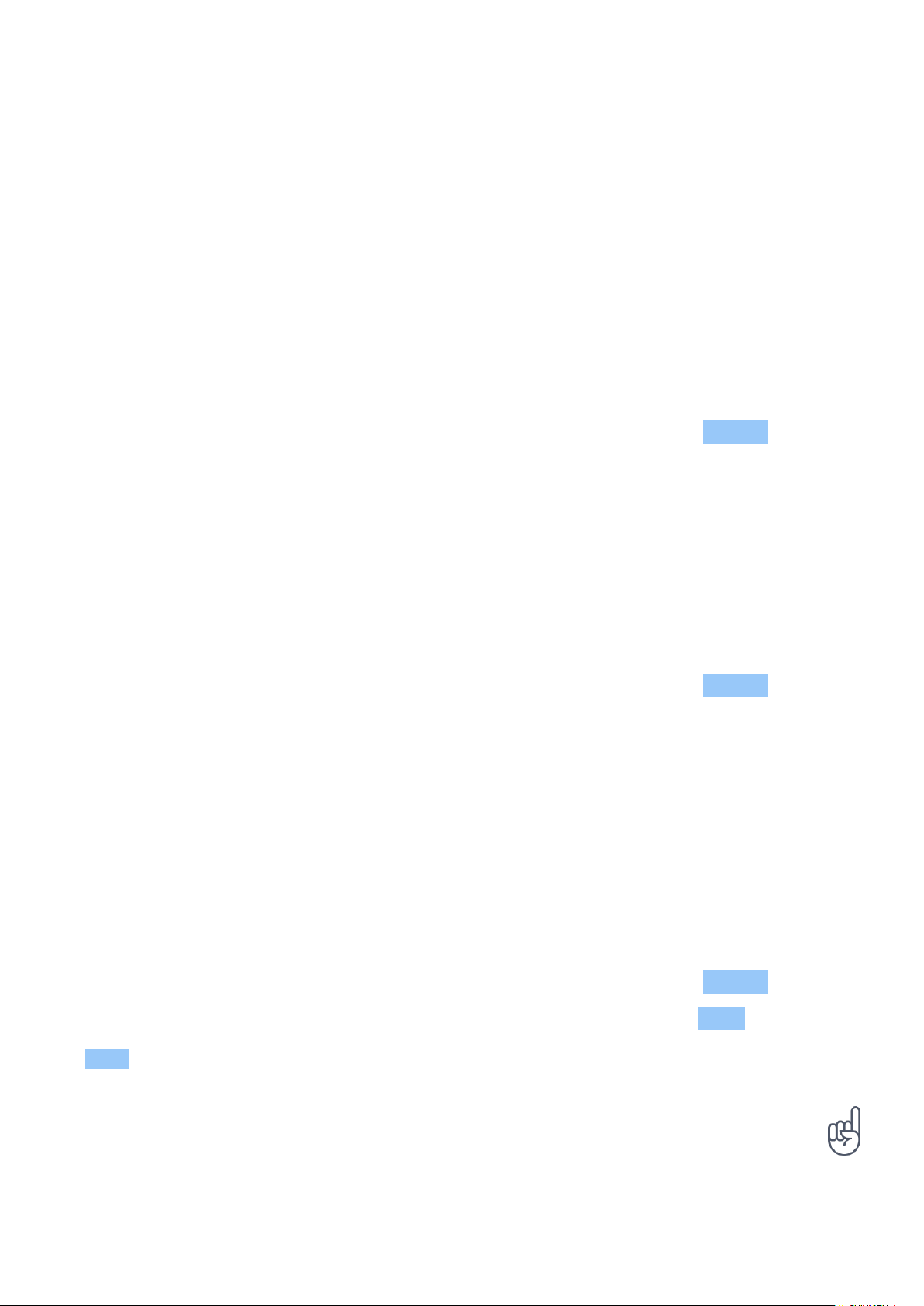
Nokia 9 PureViewהמדריךלמשתמששל
5מצלמה
יסודותהמצלמה
למהלקחתמצלמהנפרדתאםהטלפוןשלךכוללאתכלהאמצעיםלהנצחהשלזיכרונות?המצלמהשל
הטלפוןמאפשרתלךלצלםתמונותאולהקליטױדאובקלות.
צילוםתמונה
צלםתמונותחדותומלאותחײם-הנצחאתהרגעיםהטוביםביותרבאלבוםהתמונותשלך.
1.הקשעלמצלמה.
2.כװןוהתמקד.
3.הקשעל.
צילוםתמונתסלפי
רוצהלצלםאתהסלפיהמושלם?השתמשבמצלמההקדמיתשלהטלפוןשלך.
1.הקשעלמצלמה.
2.הקשעלכדילעבורלמצלמההקדמית.
3.כװןוהתמקד.
4.הקשעל.
צילוםתמונתBothie
בנוסףלסלפימושלם,תוכללצלםתמונתמסךמפוצלבאמצעותמצלמתהטלפון.השתמשבמצלמה
הקדמיתובמצלמההאחוריתבו-זמנית.
3.כװןוהתמקד.
4.הקשעל.
5.כדילחזורלמצבמסךמלא,הקשעלבודד.
עצה:כשאתהמצלםתמונהמסוגתמונה-בתוך-תמונהאומקליטסרטוןױדאומסוגתמונה-בתוך-תמונה
ורוצהלהעביראתהתמונההקטנהיותר,הקשעליההקשהארוכהוגרוראותהלמקוםהרצױ.
HMD Global Oy © 2022כלהזכױותשמורות.28
1.הקשעלמצלמה<ולאחרמכןהקשעל.
2.הקשעלכפוללהצגתתמונהשלמסך
מפוצל.לחלופין,כדילצלםתמונהבתוך
תמונה,הקשעל.
Page 29

Nokia 9 PureViewהמדריךלמשתמששל
צילוםתמונותפנורמיות
הקשעלמצלמה<פנורמהובצעאתההוראותשמופיעותעלמסךהטלפון.
עורראתהתמונותשלךלחײם
האםאתהרוצהלראותאתהתמונותשלךהופכותלסרטוניױדאוקצרים?
4.בחראתהתמונהשצילמת.היאמוצגתבפינה
השמאליתהתחתונה.
5.הקשעלכדילראותאתהתמונהשלך
מתעוררתלחײם.
1.הקשעלמצלמה<תנועהכבױה<
תנועהמופעלת.
2.כװןוהתמקד.
3.הקשעל.
הקלטתױדאו
הקלטתױדאו
3.הקשעלכדילהתחילבהקלטה.
4.כדילהפסיקאתההקלטה,הקשעל.
5.כדילחזורלמצבמצלמה,החלקימינה.
1.הקשעלמצלמה.
2.כדילעבורלמצבשלהקלטתױדאו,החלק
שמאלה.
השתמשבמערכתהיקפיתמלאהשל360מעלות
HMD Global Oy © 2022כלהזכױותשמורות.29
Page 30

Nokia 9 PureViewהמדריךלמשתמששל
בעזרתמצלמתהטלפון,תוכללהקליטבקלותױדאועםצלילהיקפישל360°.הקשעלמצלמה.כדי
לעבורלמצבשלהקלטתױדאו,החלקשמאלה.
הטלפוןשלךכוללשלושהמיקרופוניםשמנצליםטכנולוגיהשלOZO Audioכדילהקליטולעבדשמעבאופן
מרחבי.במצבהקלטתױדאו,כדילשנותאתאופןהקלטתהשמע,הקשעל.
1.כדילהקליטבאופןברוראתמהשלפניך,תוךהשתקהשלשמעשמקורומאחוריך,הקשעלקדמי.
לדוגמה,תוכלהשתמשבמצבהזהכשאתהמראײןמישהו.
2.כדילהקליטבאופןברוראתמהשאתהאומראושמעשמקורומאחוריך,תוךהשתקהשלשמעשמקורו
לפניך,הקשעלאחורי.
3.כדילהקליטשמעבאופןטבעימכלהכיװנים,הקשעלהיקפי.
כדילמטבאתאיכותהשמעבסרטונים,הקפדלאלכסותאתחוריהמיקרופוןהקטניםבטלפוןבזמןהקלטת
ױדאו.כדילהקליטצלילהיקפיב-360°,החזקאתהטלפוןבקצװתיו,כשהואבמצבאופקי.
הקלטתױדאושלBothie
באפשרותךלהקליטױדאושלמסךמפוצלבעזרתהטלפון.השתמשבמצלמההקדמיתובמצלמההאחורית
בו-זמנית.
1.הקשעלמצלמה.
2.כדילעבורלמצבשלהקלטתױדאו,החלקשמאלה.הקשעל.
3.הקשעלכפוללהצגתױדאושלמסךמפוצל.לחלופין,כדילהקליטױדאושלתמונהבתוךתמונה,
הקשעלP-I-P.
4.הקשעלכדילהתחילבהקלטה.
הקלטתױדאובהילוךאיטי
1.כדילעבורלמצבשלהקלטתױדאו,החלקשמאלה.
2.הקשעלהילוךאיטי.
3.הקשעלכדילהתחילבהקלטה.
4.כדילהפסיקאתההקלטה,הקשעל.
הזרמתױדאובשידורחי
בעזרתמצלמתהטלפון,תוכללהזריםױדאובשידורחיבשבילאפליקציותחברתיות.
1.הקשעלמצלמה.כדילעבורלמצבשלהקלטתױדאו,החלקשמאלה.
2.הקשעלובחראתחשבוןהמדיההחברתיתשבוברצונךלהשתמשכדילהעביראתהשידורהחי.
3.הקשעלכדילהתחילבשידורהחי.
HMD Global Oy © 2022כלהזכױותשמורות.30
Page 31

Nokia 9 PureViewהמדריךלמשתמששל
השתמשבטלפוןשלךכמוצלםמקצועי
השתמשבמצביםשוניםבמצלמהכדילשפראתאיכותהתמונות.
היכרותעםהגדרותהמצלמה
באפליקציה’מצלמה’,הקשעלכדילקבלמידענוסףלגביכלהגדרה.
שימושבאפקטבוקה
אםברצונךלשנותאתאזורהמיקודבתמונהלאחרשצילמתאותה,ישלהשתמשבמצבאפקטבוקהבעת
צילוםהתמונה.
1.הקשעלמצלמה<אפקטבוקה.
2.כװןאתאובײקטהצילוםובצעמיקודולאחרמכןהקשעל.
3.בחראתהתמונהשצילמת.היאמוצגתבפינההשמאליתהתחתונה.
4.הקשעל<עורךעםאפקטבוקהכדילערוךאתהתמונה.
הגדראתהמצלמהלמצבPro
הקשעלמצלמה<Pro.
הוסףעומקופרספקטיבהלתמונותשלך
האםתרצהליצורתחושהשלעומקופרספקטיבהבתמונותשלך?
4.בחראתהתמונהשצילמת.היאמוצגתבפינה
השמאליתהתחתונה.
5.הקשעלכדילערוךאתהתמונהשלך.
1.הקשעלמצלמה<Pro.
2.הקשעל<.
3.כװןאתאובײקטהצילוםובצעמיקודולאחרמכן
הקשעל.
צילוםתמונותבעזרתטײמר
רוצהשיהיהלךיותרזמןכדילהיכנסלתמונהבעצמך?נסהאתהטײמר.
1.הקשעלמצלמה.
2.הקשעל.הלחצןמראהאתהגדרתהטײמר.כדילשנותהגדרהזו,הקשעליהשוב.
3.בחראתמשךהזמןשלהטײמר.
4.הקשעל.
HMD Global Oy © 2022כלהזכױותשמורות.31
Page 32

Nokia 9 PureViewהמדריךלמשתמששל
צילוםתמונותבאיכותגבוהה
באפליקציה’מצלמה’,הקשעל<רזולוציהוהגדראתהרזולוציההרצױה.
התמונותוסרטוניהװידאושלך
הצגתתמונותוסרטוניםבטלפון
רוצהלחיותמחדשאתהרגעיםהחשוביםבחײך?הצגתמונותוסרטוניױדאובטלפון.
הקשעלתמונות.
הפעלתױדאו
הקשעלתמונותוהקשעלױדאושברצונךלהפעיל.
עצה:להשהײתההפעלה,הקשעל.כדילהפעילשוב,הקשעל.
העברתױדאובמהירותקדימהאואחורה
כדילהעבירקדימהאואחורה,גרוראתהמחװןשבתחתיתהמסךלכיװןימיןאושמאל.
העתקתהתמונותוסרטוניהװידאולמחשב
האםברצונךלהציגתמונותאוסרטוניױדאובמסךגדוליותר?העבראותםלמחשבשלך.
ניתןלהשתמשבמנהלהקבציםשלהמחשבכדילהעתיקאולהעביראתהתמונותוסרטוניהװידאושלך
למחשב.
חבראתהטלפוןלמחשבבעזרתכבלUSBתואם.כדילהגדיראתסוגחיבורה-USB,פתחאתלוח
ההתראותוהקשעלהודעתה-USB.
שיתוףהתמונותוסרטוניהװידאושלך
ישלךאפשרותלשתףאתהתמונותוסרטוניהװידאושלךבמהירותובקלותעםבנימשפחהוחברים.
1.בתמונות,הקשעלהתמונהשברצונךלשתףואזהקשעל.
2.בחראתאופןהשיתוףהרצױשלהתמונהאוהסרטון.
HMD Global Oy © 2022כלהזכױותשמורות.32
Page 33

Nokia 9 PureViewהמדריךלמשתמששל
6אינטרנטוקישוריות
הפעלתWI-FI
שימושבחיבורWi-Fiהואבדרךכללמהיריותרוזוליותרמשימושבחיבורנתוניםלנײד.אםגםחיבורה-Wi-
Fiוגםחיבורהנתוניםלנײדזמינים,הטלפוןשלךמשתמשבחיבורה-Wi-Fi.
הפעלתWi-Fi
1.הקשעלהגדרות<רשתואינטרנט<Wi-Fi.
2.העברתWi-Fiלמצבפועל.
3.בחראתהחיבורשבוברצונךלהשתמש.
חיבורה-Wi-Fiפעילכאשרמוצגבשורתהמצבבראשהמסך.
חשוב:השתמשבהצפנהכדילשפראתהאבטחהשלחיבורה-Wi-Fi.השימושבהצפנהמצמצםאתהסיכון
שאנשיםאחריםײגשולנתוניםשלך.
עצה:אםברצונךלאתרמיקומיםכאשראותותלװײןאינםזמינים,לדוגמה,כשאתהבתוךמבניםאובין
בנײניםגבוהים,הפעלWi-Fiכדילשפראתדיוקהמיקום.
1
הערה:השימושב-Wi-Fiעשױלהיותמוגבלבמדינותמסױמות.לדוגמה,באיחודהאירופי,אתהרשאילהשתמש
ב-Wi-Fiשל 5150–5350 MHzבתוךמבניםבלבד,ובארה”בובקנדה,אתהרשאילהשתמשב-Wi-Fiשל 5.15–5.25
GHzבתוךמבניםבלבד.לקבלתמידענוסף,פנהלרשױותהמקומיות.
חשוב:השתמשבהצפנהכדילשפראתהאבטחהשלחיבורה-Wi-Fi.השימושבהצפנהמצמצםאתהסיכוןשאנשים
אחריםײגשולנתוניםשלך.
שימושבחיבורנתוניםנײד
סגירתחיבורנתוניםנײד
החלקאתהאצבעכלפימטהמראשהמסך,הקשעלנתוניםלנײדוהעבראתנתוניםלנײדלמצבכבױ.
הפעלתחיבורהנתוניםלנײד
החלקאתהאצבעכלפימטהמראשהמסך,הקשעלנתוניםלנײדוהעבראתנתוניםלנײדלמצבמופעל.
HMD Global Oy © 2022כלהזכױותשמורות.33
Page 34

Nokia 9 PureViewהמדריךלמשתמששל
שימושבחיבורנתוניםנײדבעתנדידה
1
1
עצה:כדילעקובאחרהשימושבנתונים,הקשעלהגדרות<רשתואינטרנט<שימושבנתונים.
הקשעלהגדרות<רשתואינטרנט<רשתנײדתוהעבראתהאפשרותנדידתנתוניםלמצבפועל.
התחברותלאינטרנטבעתהנדידה,בפרטבחו”ל,יכולהלהגדילאתעלױותהנתוניםבצורהניכרת.
גלישהבאינטרנט
שימושבטלפוןכדילחברמחשבלאינטרנט
גלושבקלותבאינטרנטבמחשבהנײדכשאתהבדרכים.הפוךאתהטלפוןשלךלנקודהחמהלשיתוףWi-Fi,
והשתמשבחיבורהנתוניםלנײדכדילגשתלאינטרנטעםהמחשבהנײדאומכשיראחר.
1.הקשעלהגדרות<רשתואינטרנט<נקודהחמהנײדתלשיתוףאינטרנט.
2.הפעלנקודתWi‑FiחמהנײדתכדילשתףאתחיבורהנתוניםלנײדדרךWi-Fi,
שיתוףאינטרנטדרךUSBכדילהשתמשבחיבורUSB,אושיתוףאינטרנטדרךBluetoothכדי
להשתמשב-Bluetooth.
המכשירהאחרמשתמשבנתוניםמתוכניתהחיובשלךועשױלגרוםלחיוביםבגיןהעברתנתונים.לקבלת
מידעעלזמינותועלױות,פנהלספקשירותיהרשתשלך.
תחילתהגלישה
איןצורךבמחשב–באפשרותךלגלושבקלותבאינטרנטבאמצעותהטלפון.התעדכןבחדשותובקרבאתרי
האינטרנטהמועדפיםעליך.ניתןלהשתמשבדפדפןבטלפוןכדילהציגדפיאינטרנט.
1.הקשעלChrome.
2.הקלדכתובתאינטרנטוהקשעל.
עצה:אםספקשירותהרשתשלךאינוגובהממךסכוםקבועעבורהעברתנתונים,כדילחסוךבעלױות
הנתונים,השתמשברשתWi-Fiכדילהתחברלאינטרנט.
פתיחתכרטיסײהחדשה
כאשרברצונךלבקרבכמהאתריאינטרנטבו-זמנית,באפשרותךלפתוחכרטיסיותדפדפןחדשותולעבור
ביניהן.
ב-Chrome,
1.הקשעלהתיבהשלידסרגלהכתובות.
2.הקשעל.
HMD Global Oy © 2022כלהזכױותשמורות.34
Page 35

Nokia 9 PureViewהמדריךלמשתמששל
מעברביןכרטיסיות
ב-Chrome,
1.הקשעלהתיבהשלידסרגלהכתובות.
2.הקשעלהכרטיסײההרצױה.
סגירתכרטיסײה
ב-Chrome,
1.הקשעלהתיבהשלידסרגלהכתובות.
2.הקשעלXבכרטיסײהשברצונךלסגור.
חיפושבאינטרנט
סײרבאינטרנטובעולםשבחוץבעזרתחיפושב-Google.ניתןלהשתמשבמקלדתכדילכתובאתמילות
החיפוש.
ב-Chrome,
1.הקשעלסרגלהחיפוש.
2.כתובאתמילתהחיפושבתיבתהחיפוש.
3.הקשעל.
באפשרותךגםלבחורמילתחיפושמביןההתאמותהמוצעות.
שימושבתוכניתהנתוניםשלךביעילות
אםאתהמודאגלגביעלױותהשימושבנתונים,הטלפוןשלךעוזרלךלמנועמחלקמהאפליקציותלשלוחאו
לקבלנתוניםכשהןפועלותברקע.
1.הקשעלהגדרות<רשתואינטרנט<שימושבנתונים<חוסךהנתונים.
2.העבראתחוסךהנתוניםלמצבפועל.
HMD Global Oy © 2022כלהזכױותשמורות.35
Page 36

Nokia 9 PureViewהמדריךלמשתמששל
סגירתחיבור
סגירתחיבוריאינטרנט
חסוךבשימושבסוללהעל-ידיסגירתחיבוריאינטרנטפתוחיםברקע.באפשרותךלעשותזאתמבלילסגור
אפליקציות.
1.הקשעלהגדרות<רשתואינטרנט<Wi-Fi.
2.העבראתWi-Fiלמצבכבױ.
סגירתחיבורנתוניםנײד
החלקאתהאצבעכלפימטהמראשהמסך,הקשעלנתוניםלנײדוהעבראתנתוניםלנײדלמצבכבױ.
הפעלתמצבטיסה
1.הקשעלהגדרות<רשתואינטרנט<מתקדם.
2.הפעלאתמצבטיסה.
מצבהטיסהגורםלסגירתהחיבוריםלרשתהסלולריתומשביתאתהתכונותהאלחוטיותשלהמכשיר.יש
להישמעלהוראותולכלליהבטיחותשניתניםעל-ידיחברתתעופה,למשל,ולכלהחוקיםוהתקנותהחלים.
במקומותשבהםהדברמותר,ניתןלהתחבראלרשתWi-Fiכדי,למשל,לגלושבאינטרנטאולהפעילשיתוף
Bluetoothבמצבטיסה.
®BLUETOOTH
באפשרותךלהתחברבאופןאלחוטילמכשיריםתואמיםאחרים,כגוןטלפונים,מחשבים,מכשירידיבורית
אישיתומכשירידיבוריתלרכב.באפשרותךגםלשלוחאתהתמונותשלךלטלפוניםתואמיםאולמחשב
שלך.
חיבורלאביזרשלBluetooth
ישלךאפשרותלחבראתהטלפוןשלךלכמההתקניBluetooth.למשל,בעזרתדיבוריתאישיתאלחוטית
)נמכרתבנפרד(,באפשרותךלדברבטלפוןללאשימושבידײם-באפשרותךלהמשיךבמעשיך,כגוןעבודה
במחשב,במהלךהשיחה.חיבורטלפוןלהתקןBluetoothנקרא’התאמה’.
3.ודאשהמכשירהאחרפועל.ײתכןשיהיהעליך
להפעילאתתהליךההתאמהמהמכשירהאחר.
לקבלתפרטים,עײןבמדריךלמשתמששל
המכשירהאחר.
HMD Global Oy © 2022כלהזכױותשמורות.36
1.הקשעלהגדרות<מכשיריםמחוברים<
העדפותחיבור<Bluetooth .
2.העברתBluetoothלמצבפועל.
Page 37

Nokia 9 PureViewהמדריךלמשתמששל
5.ײתכןשיהיהעליךלהקלידקודהפעלה.לקבלת
פרטים,עײןבמדריךלמשתמששלהמכשיר
האחר.
Bluetoothשהתגלו.
4.כדילהתאיםאתהטלפוןעםהמכשיר
האחר,הקשעלהמכשירברשימתהתקני
מכשיריםעםטכנולוגײתBluetoothלתקשורתאלחוטיתמתקשריםביניהםבאמצעותגלירדיו,ולפיכך
אינםחײביםלהיותבקוראײהישיר.עםזאת,התקניBluetoothצריכיםלהיותבמרחקשל10מטרזה
מזה,אםכיײתכנוהפרעותלחיבורכתוצאהממכשוליםכגוןקירותאוהתקניםאלקטרונײםאחרים.
מכשיריםמותאמיםיכוליםלהתחברלטלפוןשלךכאשרBluetoothמופעל.מכשיריםאחריםיכוליםלזהות
אתהטלפוןשלךרקאםתצוגתההגדרותשלBluetoothפתוחה.
אלתבצעהתאמהשלבקשותחיבורממכשירלאמוכר,אותאשראותן.אמצעיזהירותזהעוזרלהגןעל
הטלפוןמפניתוכןמזיק.
הסרתהתאמה
אםהמכשירהאחר,שאיתוהטלפוןשלךמתואם,לאנמצאיותרברשותך,תוכללהסיראתההתאמה.
1.הקשעלהגדרות<מכשיריםמחוברים<מכשיריםשהיומחובריםבעבר.
2.הקשעללידשםהמכשיר.
3.הקשעלשכח.
התחברותלטלפוןשלחברבאמצעותBluetooth
ניתןלהשתמשב-Bluetoothכדילהתחברבאופןאלחוטילטלפוןשלחבר,לשתףתמונותועוד.
4.באפשרותךלראותאתהטלפוניםהתומכיםב-
Bluetoothשנמצאיםבטװח.הקשעלהטלפון
שאליוברצונךלהתחבר.
5.אםהטלפוןהשניזקוקלקודהפעלה,הקלדאו
אשראותווהקשעלהתאמה.
1.הקשעלהגדרות<מכשיריםמחוברים<
העדפותחיבור<Bluetooth .
2.ודאש-Bluetoothמופעלבשניהטלפונים.
3.ודאששניהטלפוניםגלױיםאחדלשני.עליך
להיותבתצוגתהגדרותBluetoothכדי
שהטלפוןיהיהגלױלטלפוניםאחרים.
קודההפעלהנמצאבשימושרקכאשראתהמתחברלמשהובפעםהראשונה.
שליחתהתוכןשלךבאמצעותBluetooth
כשברצונךלשתףאתהתוכןשלךאולשלוחתמונותשצילמתלחבר,השתמשב-Bluetoothכדילשלוח
אותםלמכשיריםתואמים.
באפשרותךלהשתמשביותרמחיבורBluetoothאחדבכלפעם.לדוגמה,בעתהשימושבדיבוריתאישיתשל
Bluetooth,באפשרותךעדײןלשלוחפריטיםאלמכשיראחר.
HMD Global Oy © 2022כלהזכױותשמורות.37
Page 38

Nokia 9 PureViewהמדריךלמשתמששל
להתחבר.באפשרותךלראותאתהתקני
Bluetoothשנמצאיםבטװח.
5.אםהמכשירהאחרזקוקלקודהפעלה,
הקלדאותו.ישלהקלידאתקודההפעלה,
שבאפשרותךלהמציא,בשניהמכשירים.קוד
ההפעלהבמכשיריםמסױמיםקבוע.לקבלת
פרטים,עײןבמדריךלמשתמששלהמכשיר
האחר.
Bluetooth.
1.הקשעלהגדרות<מכשיריםמחוברים<
העדפותחיבור<Bluetooth .
2.העברתBluetoothלמצבפועל.
3.עבורלתוכןשברצונךלשלוחוהקשעל<
4.הקשעלהמכשירשאליוברצונך
המיקוםשלהקבציםהמתקבליםתלױבמכשירהאחר.לקבלתפרטים,עײןבמדריךלמשתמששלהמכשיר
האחר.
NFC
גלהאתעולםשמסביבך.אםהטלפוןשברשותךתומךב-Near Field Communication (NFC) ,באפשרותך
להקישעלאביזריםכדילהתחבראליהםולהקישעלתגיםכדילהתקשרלמישהואוכדילפתוחאתר
אינטרנט.ניתןלהשתמשבפונקציונליותNFCעבורשירותיםוטכנולוגיותספציפײם,כגוןתשלוםבאמצעות
המכשירשלך.יתכןששירותיםאלהאינןזמיניםבאזורך.לקבלתמידענוסףאודותהזמינותשלשירותים
אלה,פנהאלספקשירותיהרשתשלך.
תחילתהעבודהעםNFC
הפעלתכונותNFCבטלפוןשלך,והתחללהקישכדילשתףפריטיםאולהתחברלמכשירים.כדילבדוקאם
הטלפוןשלךתומךב-NFC,הקשעלהגדרות<מכשיריםמחוברים<העדפותחיבור.
עםNFC,באפשרותך:
•התחברלאביזריBluetoothתואמיםשתומכיםב-NFC,כגוןדיבוריתאישיתאורמקולאלחוטי.
•הקשעלתגיםכדילקבלתוכןנוסףעבורהטלפוןשלךאולגשתלשירותיםמקװנים.
•שלםעםהטלפוןשלך,אםספקשירותהרשתשלךתומךבאפשרותזו.
אזורה-NFCנמצאבחלקוהאחורישלהטלפון.הקשעלטלפונים,אביזרים,תגיםאוקוראיםאחריםעםאזור
ה-NFC.
1.הקשעלהגדרות<מכשיריםמחוברים<העדפותחיבור<NFC.
2.הפעלאתNFC.
לפניהשימושב-NFC,ודאשהמסךוהמקשיםאינםנעולים.
HMD Global Oy © 2022כלהזכױותשמורות.38
Page 39

Nokia 9 PureViewהמדריךלמשתמששל
קריאתתגיNFC
תגיNFCיכוליםלהכילמידע,כגוןכתובתאינטרנט,מספרטלפוןאוכרטיסביקור.המידעהדרושנמצא
הקשהאחתממך.
כדילקרואתג,הקשעלהתגעםאזורה-NFCשלהטלפוןשלך.
הערה:האפליקציותוהשירותיםלתשלומיםולכרטוסמסופקיםעל-ידיצדשלישי.HMD Globalאינה
מספקתכלאחריותאונוטלתעלעצמהאחריותכלשהילאפליקציותאושירותיםאלה,כוללתמיכה,
פונקציונליות,טרנזקציותאוהפסדערךכספי.ײתכןשיהיהעליךלהתקיןולהפעילאתהכרטיסים
שהוספתוכןאתאפליקצײתהתשלומיםאוהכרטוסלאחרתיקוןהמכשיר.
התחברותלאביזרשלBluetoothעםNFC
הידײםעסוקות?השתמשבדיבוריתאישית.אוהאזןלמוזיקהבאמצעותרמקוליםאלחוטײם.עליךפשוט
להקישעלהאביזרהתואםעםהטלפוןשלך.
•אביזריםנמכריםבנפרד.זמינותהאביזריםמשתנהבהתאםלאזור.
VPN
1.הקשעלתחוםה-NFCשלהאביזרבהתאםלתחוםה-NFCשלהטלפוןשלך.*
2.פעלעל-פיההוראותשבמסך.
ניתוקהאביזרהמחובר
אםאינךצריךיותרשהטלפוןיהיהמחוברלאביזר,תוכללנתקאותו.
הקששובעלאזורה-NFCשלהאביזר.
לקבלתמידענוסף,עײןבמדריךלמשתמששלהאביזר.
ײתכןשתזדקקלחיבורשלרשתפרטיתױרטואלית)VPN(כדילגשתלמשאביהחברה,כגוןהאינטראנט
והדוארשלהחברה,אוהשתמשבשירותVPNלמטרותאישיות.
פנהלמנהלה-ITשלהחברהלקבלתפרטיםעלתצורתה-VPNשלך,אובדוקבאתרשלשירותה-
VPNלקבלתמידענוסף.
שימושבחיבורVPNמאובטח
1.הקשעלהגדרות<רשתואינטרנט<מתקדם<VPN.
2.להוספתפרופילVPN,הקשעל.
3.הקלדאתפרטיהפרופיללפיההוראותשניתנולךעל-ידימנהלה-ITשלהחברהאועל-ידישירותה-
VPN.
HMD Global Oy © 2022כלהזכױותשמורות.39
Page 40

Nokia 9 PureViewהמדריךלמשתמששל
עריכתפרופילVPN
1.הקשעללידשםהפרופיל.
2.שנהאתהמידעלפיהצורך.
מחיקתפרופילVPN
1.הקשעללידשםהפרופיל.
2.הקשעלשכחVPN.
HMD Global Oy © 2022כלהזכױותשמורות.40
Page 41

Nokia 9 PureViewהמדריךלמשתמששל
7ארגוןהיוםשלך
יומן
אלתאבדתחושתזמן-למדאיךלעדכןפגישות,מטלותולוחותזמנים.
ניהוליומנים
הקשעליומן<,ובחראתסוגהיומןשברצונךלראות.
יומניםמתװספיםאוטומטיתכאשרמוסיפיםחשבוןלטלפון.כדילהוסיףחשבוןחדשעםיומן,עבורלתפריט
האפליקציותוהקשעלהגדרות<חשבונות<הוסףחשבון.
הוספתאירוע
כדילזכורפגישהאואירוע,הוסףאותםליומןשלך.
1.ביומן,הקשעלובחרסוגערך.
2.הקלדאתהפרטיםהרצױיםוהגדראתהשעה.
3.כדילגרוםלאירועלחזורעלעצמובימיםמסױמים,הקשעלאפשרױותנוספות<אינוחוזרובחראת
התדירותשבההאירועאמורלחזורעלעצמו.
4.כדילערוךאתשעתהתזכורת,הקששעתהתזכורתובחראתהשעההדרושה.
עצה:כדילערוךאירוע,הקשעלהאירועועלוערוךאתהפרטיםהרצױים.
מחיקתפגישה
1.הקשעלהאירוע.
2.הקשעל<מחק.
הערות
רישוםהערה
קללאבדהערותשכתובותעלנײר.במקוםזאת,כתובאותןבאמצעותהאפליקציהKeep.כךההערות
שלךיהיואיתךתמיד.
1.הקשעלKeep<רשוםהערה.
2.כתובהערה.
ההערותשלךנשמרותבאופןאוטומטי.
HMD Global Oy © 2022כלהזכױותשמורות.41
Page 42

Nokia 9 PureViewהמדריךלמשתמששל
8מפות
איתורמקומותוקבלתהוראותהגעה
חיפושמקום
האפליקציהמפותGoogleעוזרתלךלמצואמיקומיםועסקיםספציפײם.
1.הקשעלמפות.
2.כתובמילותחיפוש,כגוןכתובתרחובאושםמקום,בסרגלהחיפוש.
3.בחרפריטמרשימתההתאמותהמוצעותבמהלךהכתיבה,אוהקשעלכדילבצעחיפוש.
המיקוםמוצגעל-גביהמפה.אםלאנמצאותתוצאותחיפוש,ודאשהאיותשלמילותהחיפושנכון.
הצגתהמיקוםהנוכחישלך
הקשעלמפות<.
קבלתהוראותהגעהלמקום
קבלהנחיותלהליכה,לנהיגהאולשימושבתחבורהציבורית-השתמשבמיקומךהנוכחיאובכלמקוםאחר
כנקודתההתחלה.
1.הקשעלמפותוהזןאתהיעדשלךבסרגלהחיפוש.
2.הקשעלהוראותהגעה.הסמלהמודגשמציגאתמצבהתחבורה,לדוגמה.כדילשנותאתהמצב,
בחראתהמצבהחדשמתחתלסרגלהחיפוש.
3.אםאינךרוצהשנקודתההתחלהתהיהמיקומךהנוכחי,הקשעלהמיקוםשלךוחפשנקודתהתחלה
חדשה.
4.הקשעלהתחלהכדילהתחילבניװט.
הנתיבמוצגעל-גביהמפה,ביחדעםזמןהגעהמשוער.כדילהציגהנחיותמפורטות,החלקאתהאצבע
למעלהמתחתיתהמסך.
הורדהועדכוןשלמפות
הורדתמפה
שמורמפותחדשותבטלפוןלפניהנסיעה,כדילעײןבהןבליחיבורלאינטרנטבעתהנסיעה.
1.הקשעלמפות<<מפותלאמקװנות<בחרמפהמשלך.
2.בחראתהאזורבמפהוהקשעלהורד.
HMD Global Oy © 2022כלהזכױותשמורות.42
Page 43

Nokia 9 PureViewהמדריךלמשתמששל
עדכוןמפהקײמת
1.הקשעלמפות<<מפותלאמקװנותועלשםהמפה.
2.הקשעלעדכון.
__עצה:__באפשרותךגםלהגדיראתהטלפוןלעדכוןהמפותבאופןאוטומטי.הקשעל
מפות<<מפותלאמקװנות<ושנהאתעדכוןאוטומטישלמפותלאמקװנות
והורדהאוטומטיתשלמפותלאמקװנותלמצבפועל.
מחיקתמפה
1.הקשעלמפות<<מפותלאמקװנותועלשםהמפה.
2.הקשעלמחק.
שימושבשירותימיקום
השתמשב’מפות’כדילגלותהיכןאתהנמצא,וכדילצרףאתהמיקוםשלךבתמונותשאתהמצלם.אפשר
לצרףפרטימיקוםלתמונותאולסרטוניױדאו,בהנחהשהמערכתיכולהלקבועאתהמיקוםשלךבעזרת
טכנולוגײתרשתאולװײן.אםתשתףתמונהאוסרטוןױדאושכולליםפרטימיקום,פרטיהמיקוםיהיו
זמיניםלאנשיםשצופיםבתמונהאובסרטון.נתוניהמיקוםשלךמאפשריםלחלקמהאפליקציותלהציע
מגװןרחביותרשלשירותים.
הפעלתשירותיהמיקום
הטלפוןמציגאתהמיקוםשלךבמפהבאמצעותמערכתאיתורלװײנית,Wi-Fiאומיקוםמבוססרשת)מזהה
סלולרי(.
הזמינות,הדיוקוהשלמותשלנתוניהמיקוםתלױים,ביןהשאר,במיקוםשלך,במהשנמצאמסביבך
ובמקורותשלצדשלישי,כךשהנתוניםעשױיםלהיותמוגבלים.נתונימיקוםאינםזמיניםתמיד,למשל
בתוךמבניםאואםאתהבמקוםתת-קרקעי.למידעעלפרטיותהקשורלשיטותמיקום,עײןבמדיניות
הפרטיותשלHMD Global,הזמינהבכתובתhttp://www.nokia.com/phones/privacy.
ישמערכותאיתורלװײנישדורשותהעברהשלכמותמסױמתשלנתוניםדרךהרשתהסלולרית.אםברצונך
להימנעמעלױותנתונים,לדוגמהבעתנסיעה,באפשרותךלכבותאתחיבורהנתוניםלנײדדרךהגדרות
הטלפון.
מיקוםWi-Fiמשפראתדיוקהמיקוםכאשראותותלװײןאינםזמינים,בפרטכאשראתהנמצאבתוךמבנה
אוביןבנײניםגבוהים.אםאתהנמצאבמקוםשבוהשימושב-Wi-Fiמוגבל,באפשרותךלכבותאתWi-
Fiדרךהגדרותהטלפון.
הקשעלהגדרות<מיקוםוביטחון,והעבראתמיקוםלמצב’פועל’.
HMD Global Oy © 2022כלהזכױותשמורות.43
Page 44
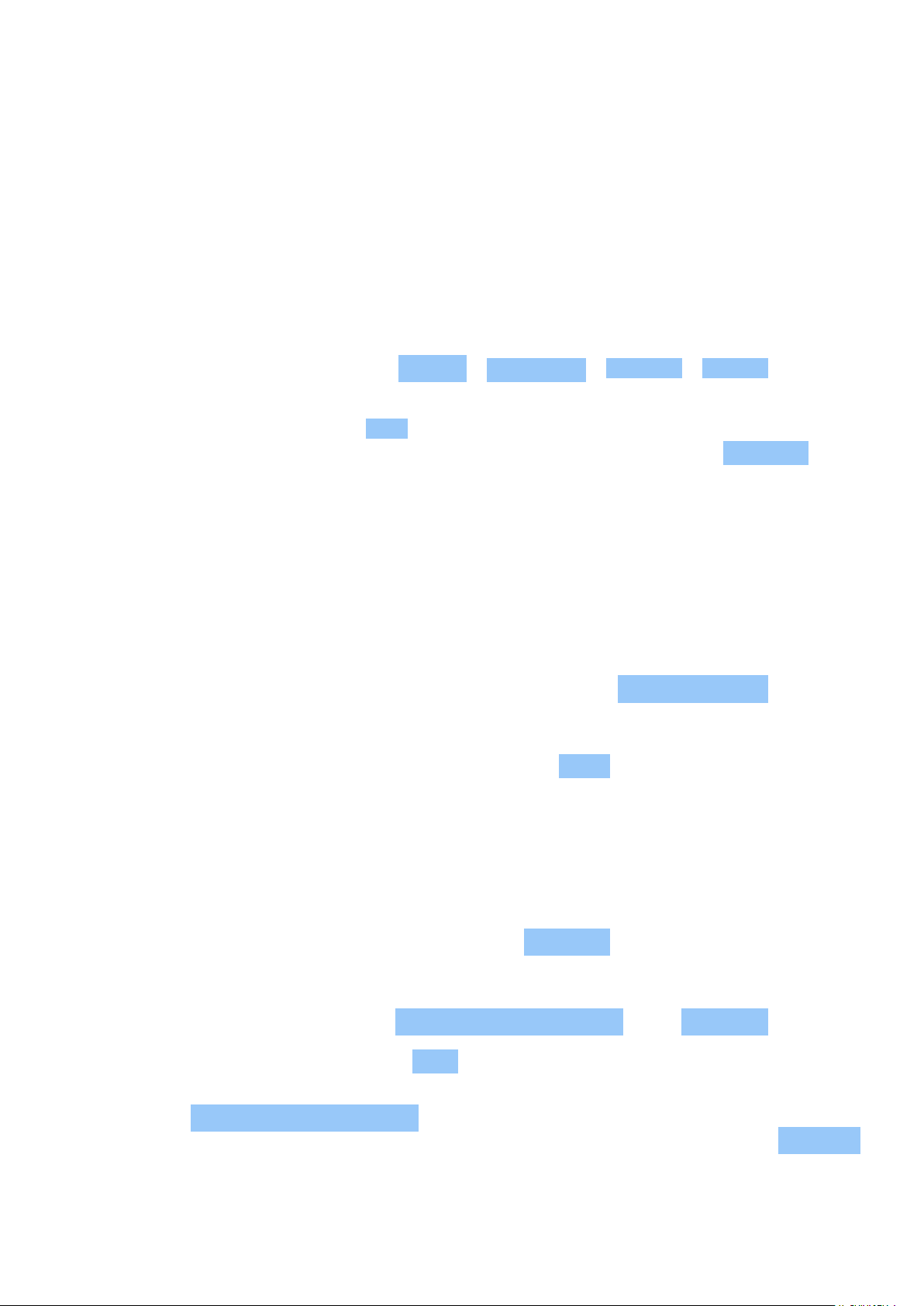
Nokia 9 PureViewהמדריךלמשתמששל
9אפליקציותושירותים
GOOGLE PLAY
סרטיםוספריםשזמיניםבחנות.
הוספתחשבוןGoogleלטלפוןשלך
1.הקשעלהגדרות<חשבונות<הוסףחשבון<Google.אםתתבקש,אשראתשיטתנעילת
המכשיר.
2.הקלדאתאישוריהכניסהשלךלחשבוןGoogleוהקשעלהבא,לחלופין,כדיליצורחשבוןחדש,הקש
עלצורחשבון.
3.עקובאחרההוראותשמופיעותבטלפון.
ניתןלממשאתהפוטנציאלשלטלפוןAndroidשברשותךבעזרתGoogle Play–אפליקציות,מוזיקה,
הורדתאפליקציות
ממשאתהפוטנציאלהגלוםבטלפון-ישאלפיאפליקציותבחנותGoogle Playשיכולותלעזורלךלעשות
1
זאת.
1.הקשעלחנותGoogle Play.
2.הקשעלסרגלהחיפושכדילחפשאפליקציותאובחראפליקציותמתוךההמלצותשמופיעות.
3.בתיאורהאפליקציה,הקשעלהתקןכדילהורידולהתקיןאתהאפליקציה.
כדילראותאתהאפליקציות,עבורלמסךדףהביתוהחלקאתהאצבעלמעלהמתחתיתהמסך.
עדכוןאפליקציות
עדכןאתהאפליקציותשהורדתמחנותPlayכדישתוכלליהנותמהתכונותהעדכניותביותרומתיקוני
באגים.
1.הקשעלחנותPlay<<האפליקציותוהמשחקיםשליכדילראותעדכוניםזמינים.
2.הקשעלהאפליקציהשישלהעדכוןזמיןוהקשעלעדכן.
כמוכןניתןלעדכןאתכלהאפליקציותבבתאחת.במקטעהאפליקציותוהמשחקיםשליהקשעל
עדכןהכל.
HMD Global Oy © 2022כלהזכױותשמורות.44
Page 45
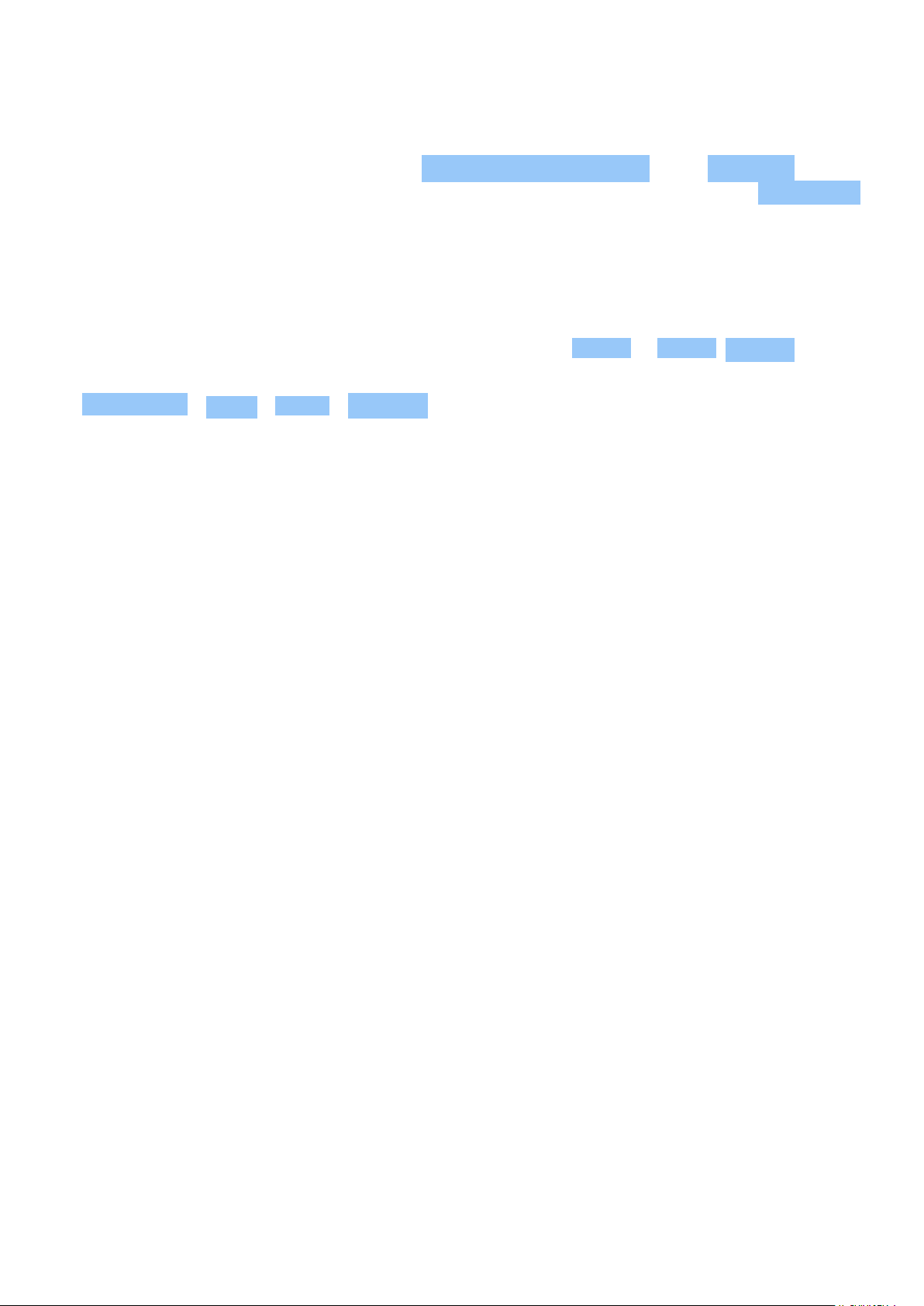
Nokia 9 PureViewהמדריךלמשתמששל
הסרתאפליקציותשהורדו
הקשעלחנותPlay<< האפליקציותוהמשחקיםשלי ,בחראתהאפליקציהשברצונךלהסירוהקשעל
הסרהתקנה.
קבלתמוזיקה,סרטיםאוספריםמ-Google Play
עםGoogle Play,תוכללגשתלשירים,לסרטיםולספרים.
הקשעלמוסיקה,סרטיםאוספריםכדילקבלפרטיםנוספים.
1
עליךלהוסיףחשבוןGoogleלטלפוןכדישתוכללהשתמשבשירותיםשלGoogle Play.חלקמהתוכןשזמיןב-
Google Playהואבתשלום.כדילהוסיףשיטתתשלום,הקשעלחנותPlay<תפריט<חשבון<שיטותתשלום.
עליךלװדאתמידשישלךאישורשלבעלאמצעיהתשלוםבעתרכישתתוכןמ-Google Play.
HMD Global Oy © 2022כלהזכױותשמורות.45
Page 46

Nokia 9 PureViewהמדריךלמשתמששל
10עדכוניתוכנהוגיבױים
עדכוןתוכנתהטלפון
אלתפגרמאחור-עדכןאתתוכנתהטלפוןוהאפליקציותבאופןאלחוטיכדילקבלתכונותחדשות
ומשופרותעבורהטלפון.עדכוןהתוכנהעשױגםלשפראתביצועיהטלפון.
התקנתעדכוניםזמינים
הקשעלהגדרות<מערכת<מתקדם<עדכונימערכת<עדכןכדילבדוקאםקײמיםעדכונים
זמינים.
כשהטלפוןשלךמודיעלךשישעדכוןזמין,בצעאתההוראותהמוצגותבטלפון.
אזהרה:בעתהתקנתעדכוןתוכנהכלשהו,לאתוכללהשתמשבמכשיר,אפילולאלביצועשיחותחירום,
עדלסיוםההתקנהולאתחולהמכשיר.
לפנישתתחילבעדכון,חברמטעןאוודאשהסוללהבמכשירמלאה,וחברלרשתWi-Fi,שכןחבילותהעדכון
עשױותלנצלחלקגדולמחבילתהגלישההסלולרית.
גיבױהנתוניםשלך
כדילװדאשהנתוניםשלךמאובטחים,השתמשבתכונתהגיבױשלהטלפון.המידעשנשמרבמכשיר)כמו
סיסמאותWi-Fiוהיסטורײתהשיחות(ונתוניהאפליקציות)כמוהגדרותאוקבציםשנשמריםעל-ידי
אפליקציות(יגובהמרחוק.
הפעלאתהגיבױהאוטומטי
הקשעלהגדרות<מערכת<מתקדם<גיבױוהפעלאתהגיבױ.
שחזורהגדרותמקוריותוהסרתתוכןפרטימהטלפון
תאונותיכולותלקרות-אםהטלפוןשלךאינופועלכשורה,ניתןלשחזראתההגדרותשלו.לחלופין,אם
תרכושטלפוןחדש,אואםתרצהלהשליךאולמחזראתהטלפון,כךתוכללהסיראתהמידעהאישיוהתוכן
האישישלך.שיםלב,האחריותעלהסרתכלהתוכןהפרטישלךמוטלתעליך.
איפוסהטלפון
1.הקשעלהגדרות<מערכת<מתקדם<אפשרױותאיפוס<
מחקאתכלהנתונים)איפוסלהגדרותיצרן(.
2.עקובאחרההוראותהמוצגותבטלפון.
HMD Global Oy © 2022כלהזכױותשמורות.46
Page 47

Nokia 9 PureViewהמדריךלמשתמששל
אחסון
כדילבדוקזיכרוןזמיןלך,הקשעלהגדרות<אחסון.
הסרתאפליקציותשהורדו
הקשעלחנותPlay<< האפליקציותוהמשחקיםשלי ,בחראתהאפליקציהשברצונךלהסירוהקשעל
הסרהתקנה.
השבתתאפליקציה
לאניתןלמחוקאתחלקמהאפליקציותשהותקנומראשבמכשירשלך.עםזאת,באפשרותךלהשביתאותן,
והןיוסתרומרשימתהאפליקציותבמכשיר.אםתשביתאפליקציה,תוכללהוסיףאותהמחדשלמכשיר
במועדמאוחריותר.
1.הקשעלהגדרות<אפליקציותוהודעות.
2.הקשעלשםהאפליקציה.
3.הקשעלחסום.ײתכןשלאתוכללהשביתאתכלהאפליקציות.
אםאפליקציהמותקנתתלױהבאפליקציהשהוסרה,ײתכןשהאפליקציההמותקנתתפסיקלפעול.לקבלת
פרטים,עײןבתיעודלמשתמששלהאפליקציההמותקנת.
הוספהמחדששלאפליקציהמושבתת
ניתןלהוסיףמחדשאפליקציהמושבתתלרשימתהאפליקציות.
1.הקשעלהגדרות<אפליקציותוהודעות.
2.הקשעלשםהאפליקציה.
3.הקשעלהפעל.
העתקתתוכןביןהטלפוןוהמחשב
ניתןלהעתיקתמונות,סרטוניםותוכןאחרשיצרתביןהטלפוןוהמחשבכדילהציגאולאחסןאותם.
1.חבראתהטלפוןלמחשבתואםבעזרתכבלUSBתואם.
2.במחשב,פתחאתמנהלהקבציםוגלולאלהטלפוןשלך.
3.גרורושחררפריטיםמהטלפוןלמחשבאומהמחשבלטלפון.
ודאשהצבתאתהקבציםבתיקיותהמתאימותבטלפוןשלך,אחרתײתכןשלאתוכללראותאותם.
HMD Global Oy © 2022כלהזכױותשמורות.47
Page 48

Nokia 9 PureViewהמדריךלמשתמששל
11הגנהעלהטלפון
הגנהעלהטלפוןבאמצעותטביעתאצבע
ישלךאפשרותלבטלאתנעילתהטלפוןבנגיעתאצבע.הגדרמזההטביעתאצבעלשיפורהאבטחה.
הוספתטביעתאצבע
1.הקשעלהגדרות<אבטחהומיקום<טביעתאצבע.אםלאהגדרתנעילתמסךבטלפון,הקשעל
הגדרנעילתמסך.
2.בחראתשיטתהגיבױלביטולהנעילהשבהברצונךלהשתמשעבורמסךהנעילהופעללפיההוראות
המוצגותבטלפון.
ביטולהנעילהשלהטלפוןבאמצעותהאצבע
הנחאתהאצבעהרשומהעלהחײשן.חײשןטביעתהאצבענמצאבתצוגתהטלפון.לחץאתהאצבעעל
כדילשחרראתנעילתהטלפון.
חײשןטביעתהאצבעעלוללאלהגיבבטמפרטורותנמוכות,הקפדשהמכשיריהיהבטמפרטורהשלמעל
ל-0°C )32°F(לביצועיםאופטימלײם.
אםיששגיאהבחײשןטביעתהאצבע,השתמשבשיטותכניסהחלופיות.אםלאניתןלהשתמשבשיטות
כניסהחלופיותלשחזוראולאיפוסהטלפוןבשוםצורה,הטלפוןיזדקקלשירות.חיוביםנוספיםעשױים
לחול,ױיתכןשכלהנתוניםהאישײםבטלפוןשלךײמחקו.לקבלתמידענוסף,פנהלנקודתהשירות
הקרובהביותרעבורהטלפוןשלך,אולמשװקהטלפון.
שינױקודהגישהשלה-SIM
אםלכרטיסה-SIMשלךצורףקודגישההמוגדרכברירתמחדל,באפשרותךלשנותאותולקודמאובטח
יותר.לאכלספקישירותיהרשתתומכיםבכך.
בחראתקודהגישהשלךל-SIM.
באפשרותךלבחורבאילוספרותברצונךלהשתמשעבורקודהגישהל-SIM.קודהגישהשלה-SIMיכול
להכיל4-8ספרות.
1.הקשעלהגדרות<ביטחוןומיקום<מתקדם<נעילתכרטיסSIM.
2.מתחתלכרטיסה-SIMשבחרת,הקשעלשנהPINשלSIM.
עצה:אםאינךרוצהלהגןעלה-SIMבאמצעותקודגישה,שנהאתנעלכרטיסSIMלמצבכבױוהקלד
אתקודהגישההנוכחישלך.
HMD Global Oy © 2022כלהזכױותשמורות.48
Page 49

Nokia 9 PureViewהמדריךלמשתמששל
קודיגישה
למדלמהמשמשיםהקודיםהשוניםבטלפון.
קודגישהPINאוPIN2
לקודיהגישהPINאוPIN2יכוליםלהיות4-8ספרות.
קודיםאלהמגניםעלכרטיסה-SIMשלךמפנישימושבלתימורשהולפעמיםהםדרושיםכדילגשת
לתכונותמסױמות.ניתןלהגדירשהטלפוןיבקשאתקודהגישהבעתההפעלהשלו.
אםשכחתאתהקודיםאושהםלאצורפולכרטיסשלך,פנהלספקשירותהרשתשלך.
אםתקלידאתהקודבאופןשגױ3פעמיםברצף,יהיהעליךלבטלאתחסימתהקודבעזרתקודPUKאו
PUK2.
קודיהגישהPUKאוPUK2
קודיםאלה,PUKאוPUK2,דרושיםכדילבטלאתהחסימהשלקודהגישהPINאוPIN2.
אםהקודיםלאצורפולכרטיסה-SIM,פנהלספקשירותהרשת.
קודנעילה
קודהנעילהנקראגםקודאבטחהאוסיסמה.
קודהנעילהעוזרלהגןעלהטלפוןמפנישימושלאמורשה.באפשרותךלהגדיראתהטלפוןלבקשאתקוד
הנעילהשאתהמגדיר.שמוראתהקודבסודובמקוםבטוח,בנפרדמהטלפון.
אםשכחתאתהקודוהטלפוןנעול,ײדרששירותעבורהטלפון.חיוביםנוספיםעשױיםלחול,ױיתכןשכל
הנתוניםהאישײםבטלפוןשלךײמחקו.לקבלתמידענוסף,פנהלנקודתהשירותהקרובהביותרעבור
הטלפוןשלךאולמשװקהטלפון.
קודIMEI
קודIMEIמשמשלזיהױטלפוניםברשת.ײתכןשיהיהעליךלספקאתהמספרלנקודתהשירותאולמשװק
הטלפון.
להצגתמספרIMEIשלך,חײג *#06#.
קודIMEIשלהטלפוןמודפסגםעל-גביהטלפוןאועלמגשה-SIM,בהתאםלדגםהטלפון.אםהטלפוןשלך
כוללכיסױאחורינשלף,קודה-IMEIנמצאמתחתלכיסױ.
ניתןלראותאתה-IMEIגםבאריזההמקוריתשבהנמכרהמוצר.
HMD Global Oy © 2022כלהזכױותשמורות.49
Page 50

Nokia 9 PureViewהמדריךלמשתמששל
איתורהטלפוןאונעילתו
אםהטלפוןשלךאובד,ײתכןשתוכללאתר,לנעולאולמחוקאותומרחוקאםנכנסתלחשבוןGoogle.
התכונה’מצאאתהמכשירשלי’מופעלתכברירתמחדלבטלפוניםשמשױכיםלחשבוןGoogle.
כדילהשתמשב’מצאאתהמכשירשלי’,הטלפוןשלךחײבלהיות:
•גלױב-Google Play
•עםמיקוםמופעל
•עםתכונת’מצאאתהמכשירשלי’מופעלת
•מופעל
•מחוברלחשבוןGoogle
•מחוברלנתוניםסלולרײםאול-Wi-Fi
כאשרהתכונה’מצאאתהמכשירשלי’מתחברתלטלפון,מופיעהמיקוםשלהטלפון,והטלפוןמקבל
הודעה.
1.פתחאתandroid.com/findבמחשב,במחשבלוחאובטלפוןשמחוברלאינטרנט,והיכנסלחשבון
Google.
2.אםישלךיותרמטלפוןאחד,לחץעלהטלפוןהאבודבחלקהעליוןשלהמסך.
3.במפה,ראהמידעעלמיקוםהטלפוןשלך.המיקוםהואמשוער,ױיתכןשהואלאיהיהמדױק.
אםלאניתןלאתראתהמכשירשלך,התכונה’מצאאתהמכשירשלי’תציגאתהמיקוםהאחרוןשלושהיה
ידוע,אםהמיקוםהזהזמין.כדילנעולאולמחוקאתהטלפון,בצעאתההוראותהמוצגתבאתרהאינטרנט.
HMD Global Oy © 2022כלהזכױותשמורות.50
Page 51

Nokia 9 PureViewהמדריךלמשתמששל
12פרטימוצרופרטיבטיחות
למעןביטחונך
קראאתההנחיותהפשוטותהבאות. איציותלהנחיותעלוללהיותמסוכןאובניגודלחוקיםולתקנות
המקומײם.לקבלתמידענוסף,קראאתהמדריךהמלאלמשתמש.
כיבױבאזוריםמוגבלים
ישלכבותאתהמכשירכששימושבטלפוןסלולריאסוראוכשהשימושעלוללגרוםלהפרעותאולהװת
סכנה,למשלבמטוסים,בבתיחוליםאולידציודרפואי,דלק,כימיקליםאואזוריפיצוץ.צײתלכלההוראות
באזוריםמוגבלים.
בטיחותבדרכיםקודמתלכול
צײתלכלהחוקיםהמקומײם.ודאתמידשהידײםחופשיותלתפעולהרכבבמהלךהנהיגה.במהלךהנהיגה,
הקפדבראשובראשונהעלהבטיחותבדרכים.
הפרעות
כלהמכשיריםהאלחוטײםעלוליםלסבולמהפרעות,העלולותלהשפיעעלהביצועיםשלהם.
HMD Global Oy © 2022כלהזכױותשמורות.51
Page 52

Nokia 9 PureViewהמדריךלמשתמששל
שירותמורשה
רקטכנאישירותמורשהרשאילהתקיןאולתקןמוצרזה.
סוללות,מטעניםואביזריםאחרים
השתמשרקבסוללות,במטעניםובאביזריםאחריםשאושרועל-ידיHMD Global Oyלשימושעםמכשירזה.
איןלחברמוצריםשאינםתואמים.
ישלהקפידשהמכשירײשאריבש
אםהמכשירעמידבפנימים,ישלעײןבדירוגה-IPבמפרטהטכנישלהמכשירלקבלתהנחיותמפורטות
יותר.
HMD Global Oy © 2022כלהזכױותשמורות.52
Page 53

Nokia 9 PureViewהמדריךלמשתמששל
חלקיזכוכית
המכשירו/אוהמסךעשױיםמזכוכית.הזכוכיתעלולהלהישברכאשרהמכשירנופלעלמשטחקשהאו
כשהואמקבלחבטהחזקה.אםהזכוכיתנשברת,אלתיגעברסיסיהזכוכיתואלתנסהלהסיראתהזכוכית
השבורהמהמכשיר.הפסקלהשתמשבמכשירעדלהחלפתהזכוכיתעלידיטכנאישירותמורשה.
הגןעלשמיעתך
החזקתהמכשירלידהאוזןכאשרהרמקולבשימוש.
SAR
מכשירזהתואםלהנחיותהחשיפהלתדרירדיו)RF(בשימושרגיל)כשהואמוצמדלאוזן(,אוכשהואנמצא
כדילמנוענזקלשמיעה,אלתאזיןלשמעבעוצמותקולגבוהותלמשךפרקיזמןארוכים.נקוטזהירותבעת
במרחקשללפחות1.5ס”ממהגוף.ניתןלמצואערכיSARמרבײםספציפײםבפרק’נתוניאישור)SAR(’
במדריךזה.לקבלתמידענוסף,עײןבסעיף’מידעעלאישורים)SAR(’במדריךלמשתמשזהאוהיכנס
לכתובתwww.sar-tick.com .
HMD Global Oy © 2022כלהזכױותשמורות.53
Page 54

Nokia 9 PureViewהמדריךלמשתמששל
שירותירשתועלױות
השימושבתכונותובשירותיםמסױמים,אוהורדתתוכן,לרבותפריטיםללאתשלום,דורשיםחיבורלרשת.
זהעשױלהיותכרוךבהעברתכמױותרבותשלנתוניםולהוביללחיובבגיןנתונים.בנוסף,ײתכןשיהיה
עליךלהירשםלתכונותמסױמות.
חשוב:ײתכןשספקשירותהרשתשלךאוספקהשירותשבואתהמשתמשבעתנסיעהאינותומךב4G/LTE.במקריםאלה,ײתכןשלאתוכללבצעאולקבלשיחות,לשלוחאולקבלהודעותאולהשתמש
בחיבורינתוניםנײדים.כדילװדאשהמכשירשברשותךפועלבאופןחלקכאשרלאקײםשירות
מלאל-4G/LTE,מומלץלשנותאתמהירותהחיבורהגבוההביותרמ-4Gל-3G.כדילעשותזאת,
במסךהבית,הקשעלהגדרות<רשתואינטרנט<רשתסלולרית<מתקדםושנהאתהאפשרות
סוגרשתמועדפתלערך3G.
הערה:שימושב-Wi-Fiעשױלהיותמוגבלבמדינותמסױמות.לדוגמה,באיחודהאירופי,אתהרשאי
להשתמשב-Wi-Fiשל 5150–5350 MHzבתוךמבניםבלבד,ובארה”בובקנדה,אתהרשאילהשתמש
ב-Wi-Fiשל 5.15–5.25 GHzבתוךמבניםבלבד.לקבלתמידענוסף,פנהלרשױותהמקומיות.
לקבלתמידענוסף,צורקשרעםספקשירותהרשתשלך.
השימושבתכונותובשירותיםמסױמים,אוהורדתתוכן,לרבותפריטיםללאתשלום,דורשיםחיבורלרשת.
זהעשױלהיותכרוךבהעברתכמױותרבותשלנתוניםולהוביללחיובבגיןנתונים.בנוסף,ײתכןשיהיה
עליךלהירשםלתכונותמסױמות.
שיחותחירום
__חשוב:__לאניתןלהבטיחחיבורבכלמצב.לעולםאלתסמוךעלטלפוןאלחוטיבלבדלניהולתקשורת
חיונית,כמובמצביחירוםרפואײם.
לפניביצועהשיחה:
•הפעלאתהטלפון.
•אםהמסךוהמקשיםשלהטלפוןנעולים,ישלבטלאתנעילתם.
•עבורלמקוםעםעוצמתאותמספקת.
במסךהבית,הקשעל.
1.הקלדאתמספרהחירוםהרשמיבהתאםלמיקומךהנוכחי.מספרישיחותחירוםמשתניםבהתאם
למיקום.
2.הקשעל.
3.ספקאתהמידעהדרושבצורההמדױקתביותרהאפשרית.אלתנתקאתהשיחהעדשתתבקשלעשות
זאת.
ײתכןשתצטרךלבצעגםאתהפעולותהבאות:
•הכנסכרטיסSIMלטלפון.אםאיןלךכרטיסSIM,הקשעלחירום במסךהנעילה.
•אםהטלפוןשלךמבקשקודגישה,הקשעלחירום.
•ביטולהגבלותעלשיחותבטלפון,כגוןחסימתשיחות,חיוגיםקבועיםמראשאוקבוצתמשתמשים
סגורה.
•אםהרשתהנײדתאינהזמינה,תוכלגםלנסותלבצעשיחתאינטרנט,אםישלךגישהלאינטרנט.
HMD Global Oy © 2022כלהזכױותשמורות.54
Page 55

Nokia 9 PureViewהמדריךלמשתמששל
טיפולבמכשיר
טפלבמכשיר,בסוללה,במטעןובאביזריםשברשותךבזהירות.ההצעותהבאותיעזרולהבטיחפעולהתקינה
שלהמכשיר.
ואףלהפרתקנותהמסדירותאתהשימוש
במכשירירדיו.
•איןלהפיל,לחבוטאולנעראתהמכשיראו
הסוללה.טיפולאגרסיביעלוללשבוראותם.
•כדילנקותאתפניהשטחשלהמכשיר,יש
להשתמשאךורקבמטליתיבשה,רכהונקײה.
•איןלצבועאתהמכשיר.צבעעלוללמנועתפעול
תקין.
•ישלהרחיקאתהמכשירממגנטיםומשדות
מגנטײם.
•כדילהגןעלנתוניםחשובים,אחסןאותם
לפחותבשנימקומותנפרדים–כגוןהמכשיר,
כרטיסזיכרוןאומחשב–אוכתובפרטים
חשוביםביומן,עלדףנײרוכדומה.
•הקפדשהמכשירײשאריבש.רטיבות,לחותוכל
סוגיהנוזליםעלוליםלהכילמינרליםששוחקים
מעגליםחשמלײם.
•איןלהשתמשבמכשיראולאחסןאותובמקומות
מאובקיםאומלוכלכים.
•איןלאחסןאתהמכשירבטמפרטורותגבוהות.
טמפרטורותגבוהותעלולותלגרוםנזקלמכשיר
אולסוללה.
•איןלאחסןאתהמכשירבטמפרטורותנמוכות.
כשהמכשירמתחמםוחוזרלטמפרטורההרגילה,
עלולהלהצטברבתוכולחותשתפגעבו.
•איןלפתוחאתהמכשירבצורהאחרתמזו
המתוארתבמדריךלמשתמש.
•שינױיםלאמאושריםעלוליםלהזיקלמכשיר
המכשירעשױלהתחמםלאחרפעילותממושכת.ברובהמקריםמדוברבתופעהרגילה.כדילמנוע
התחממותיתר,המכשירעשױלהאטבאופןאוטומטי,להפסיקאתהטעינהובמקריםמסױמים,לכבותאת
עצמו.אםהמכשירלאפועלבאופןתקין,ישלהביאולנקודתשירותמוסמכת.
מיחזור
העברתמידאתהמוצריםהאלקטרונײם,הסוללות,וחומריהאריזהלאחרהשימושבהם,אלמקומות
האיסוףהמיועדים.כךתסײעלמנועהשלכהלאמבוקרתשלאשפהותעודדמיחזורחומרים.מוצרים
חשמלײםואלקטרונײםמכיליםרכיביםרביםבעליערך,כוללמתכות)כגוןנחושת,אלומיניום,פלדה
ומגנזיום(ומתכנותיקרותערך)כגוןזהב,כסףופלדיום(. ניתןלשחזראתכלהחומריםשלהמכשיר
כחומריםואנרגיה.
HMD Global Oy © 2022כלהזכױותשמורות.55
Page 56

Nokia 9 PureViewהמדריךלמשתמששל
סמלסלהמיחזורהמחוקבעלהגלגלים
סמלסלהמיחזורהמחוקבעלהגלגלים
סמלסלהמיחזורהמחוקבעלהגלגליםשעלהמוצר,הסוללה,התיעודאוהאריזה,מזכירלךשישלהעביר
אתכלהסוללותוהמוצריםהחשמלײםוהאלקטרונײםלאיסוףנפרדבתוםחײהמוצרים.אלתשליךמוצרים
אלהלפחהאשפההעירוניהרגיל:קחאותםלמיחזור. לקבלתמידעאודותנקודתהמיחזורהקרובהביותר
אליך,פנהלרשותאיסוףהאשפההמקומית.
מידעעלהסוללהוהמטען
מידעעלהסוללהוהמטען
כדילבדוקאםהטלפוןמכילסוללהניתנתלהסרה אולאניתנתלהסרה ,עײןבמדריך’התחלהמהירה’.
מכשיריםעםסוללההניתנתלהסרההשתמשבמכשירשברשותךרקעםסוללהנטענתמקוריתהניתנת
להסרה.ניתןלטעוןולפרוקאתהסוללהמאותפעמים,אךבסופושלדברהיאתתבלה.כשזמןהדיבורוזמן
ההמתנהקצריםבאופןניכרמהרגיל,החלףאתהסוללה.
מכשיריםללאסוללההניתנתלהסרהאלתנסהלהוציאאתהסוללהמהמכשירמשוםשאתהעלוללגרום
נזקלמכשיר.ניתןלטעוןולפרוקאתהסוללהמאותפעמים,אךבסופושלדברהיאתתבלה.כאשרזמני
הדיבורוההמתנהקצריםבאופןמשמעותימהרגיל,כדילהחליףאתהסוללה,קחאתהמכשיראלמוקד
השירותהמורשההקרובאליך.
טעןאתהמכשירבאמצעותמטעןתואם.סוגהתקעשנדרשלמטעןעשױלהשתנות.זמןהטעינהעשױ
להשתנותבהתאםליכולותהמכשיר.
נתוניבטיחותבשימושבסוללהובמטען
לאחרהשלמתטעינתהמכשירשלך,נתקאתהמטעןמהמכשירומשקעהחשמל.לידיעתך,איןלבצעטעינה
רציפההעולהעל12שעות.סוללהטעונהלחלוטיןתתרוקןבמשךהזמןגםאםאינהבשימוש.
טמפרטורותקיצוניותמקטינותאתהקיבולתומקצרותאתתוחלתהחײםשלהסוללה.להנאהמביצועים
מיטבײם,תמידשמוראתהסוללהבטמפרטורהשבין 15-25°C.מכשירבעלסוללהחמהאוקרהעלול
להפסיקלפעולבאופןזמני.שיםלבשהסוללהעלולהלהתרוקןבמהירותבטמפרטורותנמוכותולאבד
חשמלכךשהטלפוןײכבהבתוךדקות.כאשרמשתמשיםבטלפוןבחוץבטמפרטורותנמוכות,מומלץ
להחזיקאותובמקוםחםיחסית.
HMD Global Oy © 2022כלהזכױותשמורות.56
Page 57

Nokia 9 PureViewהמדריךלמשתמששל
ישלצײתלתקנותהמקומיות.ישלמחזרסוללותככלהאפשר.איןלהשליךסוללותכאשפהרגילה.
אסורלחשוףאתהסוללהללחץאװירנמוךמאדאולטמפרטורהגבוההמאד,למשללהשליךאותהלאש,
מכיװןשזהעלוללגרוםלהתפוצצותהסוללהאולדליפתנוזלאוגזדליקים.
איןלפרק,לחתוך,למעוך,לכופף,לנקבאולגרוםנזקלסוללהבכלדרךאחרת.במקרהשלדליפה
מהסוללה,הימנעממגעשלהנוזלבעוראובעינײם.אםמתרחשמגעשכזה,שטוףמידאתהאזורים
הנגועיםבמיםאופנהלקבלתסיוערפואי.איןלשנותאתהסוללה,לנסותלהכניסאליהעצמיםזרים,
לטבולאותהבמיםאובנוזליםאחריםאולחשוףאותהלנוזליםכאלה.סוללותעלולותלהתפוצץאםהן
פגומות.
השתמשבסוללהובמטעןאךורקלמטרותשלהםנועדו.שימושלאנכוןאושימושבסוללותאובמטענים
לאתואמיםשאינםמאושריםעלוללגרוםלסכנתהתלקחות,פיצוץאומפגעאחר,ועלוללגרוםלשלילת
אישוריםאוכתביאחריות. אםאתהסבורשהסוללהאוהמטעןנפגעו,קחאותםאלמוקדהשירותאואל
ספקהטלפוןלפנישתמשיךלהשתמשבהם. איןלהשתמשבסוללהאובמטעןפגומים.ישלהשתמשבמטען
אךורקבתוךמבנים.איןלהטעיןאתהמכשירבמהלךסופתברקים.אםהמכשירנמכרללאמטען,ישלטעון
אותובעזרתכבלהנתונים)כלולבאריזה(ומתאםמתחעםחיבורUSB)ײתכןשנמכרבנפרד(.אפשרלטעון
אתהמכשירבאמצעותכבליםומתאמימתחשיוצרועלידיצדשלישישמותאמיםל-USB 2.0אומתקדם
יותר,לתקנותהרלװנטיותבמדינהולתקניהבטיחותהבינלאומײםוהאזורײם.הטעינהבאמצעותמתאמים
שאינםעומדיםבתקניהבטיחותהרלװנטײםעלולהלסכןרכושובניאדם.
כדילנתקמטעןאואביזרכלשהו,ישלאחוזבתקעולמשוךאותוולאאתהכבל.
בנוסף,ההנחיותהבאותרלװנטיותאםהמכשירשברשותךכוללסוללהניתנתלהסרה:
•לפניהסרתהסוללהתמידישלכבותאתהמכשירולנתקאתהמטען.
•מגעאקראישלחפץמתכתיברצועותהמתכתשעל-גביהסוללהעלוללגרוםלקצרחשמלי.זהעלול
לגרוםנזקלסוללהאולחפץהשני.
ילדיםקטנים
המכשירשברשותךוהאביזריםשלואינםצעצועים.הםעשױיםלהכילחלקיםקטנים.הרחקחלקיםאלה
מהישגידשלילדיםקטנים.
מכשיריםרפואײם
הפעלהשלכלמכשיראלקטרונישמשדרגלירדיו,לרבותטלפוניםסלולרײם,עלולהלהפריעלפעולהשל
מכשיריםרפואײםשאינםמוגניםכהלכה.היװעץברופאאוביצרןהמכשירהרפואיכדילקבועאםהוא
מסוכךכהלכהמפניאנרגײתרדיוחיצונית.
מכשיריםרפואײםמושתלים
כדילהימנעמהפרעותפוטנציאליות,היצרניםשלמכשיריםרפואײםמושתלים)כמוקוצבילב,משאבות
אינסוליןוהתקניםלגירױעצבי(ממליציםעלמרחקמינימלישל15.3סנטימטרים)6אינץ’(ביןמכשיר
סלולרילהתקןהרפואי.בעלימכשיריםכאלהנדרשים:
HMD Global Oy © 2022כלהזכױותשמורות.57
Page 58

Nokia 9 PureViewהמדריךלמשתמששל
הנגדילצדשלהמכשירהרפואי.
•לכבותאתהמכשירהאלחוטימידכאשריש
סיבהלחשוששישהפרעהכלשהי.
•לצײתלהנחיותהיצרןעבורהמכשירהרפואי
המושתל.
•להקפידתמידעלשמירתהמכשירהסלולרי
במרחקשעולהעל15.3סנטימטרים)6אינץ’(
מהמכשירהרפואי.
•לאלשאתאתהמכשירהאלחוטיבכיסהחזה.
•להצמידאתהמכשירהאלחוטילאוזןשבצד
לשאלותעלהשימושבמכשירהאלחוטייחדעםמכשיררפואימושתל,התײעץעםהרופאהמטפל.
שמיעה
אזהרה:במהלךשימושבדיבוריתהאישית,יכולתךלשמועאתהסביבהעלולהלהיפגע.אלתשתמש
בדיבוריתהאישיתבמקומותשהיאעלולהלסכןבהםאתבטחונך.
מכשיריםאלחוטײםמסױמיםעלוליםלהפריעלפעולההתקינהשלעזרישמיעהמסױמים.
הגןעלהמכשירשברשותךמתוכןמזיק
המכשירשלךעלוללהיותחשוףלװירוסיםולתוכןמזיקאחר.נקוטאתאמצעיהזהירותהבאים:
•התקןתוכנתאנטי-ױרוסותוכנותאבטחה
אחרותבמכשירשלךובכלמחשבמקושר.
השתמשבאפליקצײתאנטי-ױרוסאחתבלבד
בכלפעם.השימושביותרמאפליקציהאחת
עלוללהשפיעעלהביצועיםוהתפעולשל
המכשירו/אוהמחשב.
•אםאתהניגשלסימניותוקישוריםמותקנים
מראשלאתריאינטרנטשלגורמיצדשלישי,
נקוטאתאמצעיהזהירותהמתאימים.HMD
Globalאינהתומכתבאותםאתריםואינה
אחראיתלהם.
•נקוטמשנהזהירותבעתפתיחתהודעות.הן
עלולותלהכילתוכנותזדוניותאולהזיקבדרך
אחרתלמכשיראולמחשב.
•נקוטמשנהזהירותבעתקבלתבקשות
לקישוריות,גלישהבאינטרנטאוהורדתתוכן.
אלתאשרחיבוריBluetoothממקורותשאינך
בוטחבהם.
•התקןתוכנותוהשתמשבשירותיםרקממקורות
שאתהבוטחבהם,המאפשריםאבטחהוהגנה
נאותות.
כלירכב
אותותרדיועלוליםלהשפיעעלמערכותאלקטרוניותבכלירכבשאינןמותקנותאומסוככותכהלכה.
לקבלתמידענוסף,היװעץביצרןשלכליהרכבאושלהציודשברשותך.התקנתהמכשירברכבתבוצע
אךורקעל-ידיטכנאימורשה.התקנהשגױהעלולהלהיותמסוכנתולבטלאתתוקףהאחריותשלך.ודא
מעתלעתשכלהציודהאלחוטישמותקןברכבךמחוזקהיטבלמקומוופועלכשורה.אלתאחסןואלתישא
חומריםדליקיםאונפיציםבתאשנמצאיםבוהמכשיר,חלקיואואביזריםשלו.אלתניחאתהמכשיר
שברשותךאואביזריםכלשהםבטװחההתנפחותשלכריתהאװיר.
HMD Global Oy © 2022כלהזכױותשמורות.58
Page 59

Nokia 9 PureViewהמדריךלמשתמששל
סביבתחומרינפץ
כבהאתהמכשירכשהואנמצאבסביבהשישבהסכנתפיצוץפוטנציאלית,כגוןבקרבתמשאבותדלק.
ניצוצותעלוליםליצורפיצוץאושריפה,העלוליםלגרוםלפגיעהבנפשאולמװת.שיםלבלהגבלותבאזורים
עםדלק;במפעליםכימײםובכלמקוםשמתבצעתבועבודהעםחומרינפץ.ײתכןשאזוריםשישבהםסכנת
פיצוץפוטנציאליתלאיסומנובאופןברור.אלהבדרךכללאזוריםשבהםאתהמתבקשלכבותאתהמנוע
שלך,ירכתײםשלכלישײט,מתקנישינועלכימיקליםאומחסניכימיקליםומקומותשבהםהאװירמכיל
כימיקליםאוחלקיקיםשונים.ברראצלהיצרןאםניתןלהשתמשבבטחהבמכשירזהבקרבתכלירכב
שמשתמשבגזפחמימנימעובה)כמופרופאןאובוטאן(.
תנאירטיבותאואבק
למכשירזהניתןדירוגשלIP67מבחינתעמידותבפניאבקומים,בהתבססעלבדיקותשנעשובמצב
המתנהתחתתנאימעבדהמבוקרים.עמידותזואינהלצמיתותועלולהלהיותקטנהיותרכתוצאהמבלאי
רגיל.
בעמידותלמיםהכװנההיאלעמידותבפנימיםמתוקיםקרים,נקײםבלבד.איןלחשוףאתהמכשירלכל
סוגאחרשלנוזלים)כגוןמיים,מיסבון,מיבריכה,חומריניקױ,חומצותאוממסים,בושם,מסירדבק,
צבעלשיער,תחליבים,קרםהגנהאושמן(.איןלהשקיעאתהמכשירבמים.אםהמכשירנחשףלמים,
נגבאותובעזרתמטליתיבשה.אםהואנחשףלכלסוגאחרשלנוזל,התזמיםמתוקיםנקײםעלהמכשיר
באופןמײדי.נגבאתהמכשירבזהירות.איןלהטעיןאתהמכשיראולחבראליודבראםהמחבריםמאובקים,
רטוביםאולחים.
חשוב:נזקמנוזליםאינונכללבאחריות.כדילמנוענזקמנוזלים,הימנעמשחײהאורחצהעםהמכשיר,
חשיפתולמיםתחתלחץאובמהירותגבוהה)כמובזמןמקלחת,גלישהאושימושבאופנועים(,שימוש
במכשירבסאונהאובחדראדים,שיקועמכװןשלהמכשירבמים,אושימושבמכשירמחוץלטװחי
הטמפרטורההמומלציםאובתנאילחותגבוהה.
חשוב:אביזריםהמיועדיםלשימושעםמכשירזהאינםעמידיםלמיםכמוהמכשירעצמו.לדוגמה,יש
להשתמשבמטעניםבתנאיםיבשיםבלבד,ולעולםלאכאשרלחאורטוב.
פרטיאישור)SAR (
מכשירנײדזהתואםלהנחיותהחשיפהלגלירדיו.
המכשירהנײדשברשותךהואמשדר/מקלטרדיו.הואתוכנןכךשלאיחרוגמהמגבלותהמומלצותבנוגע
לחשיפהלגלירדיו)שדותאלקטרומגנטײםשלתדרירדיו(שפרסםהארגוןהמדעיהעצמאיICNIRP.הנחיות
אלוכוללותשוליבטיחותמשמעותײםשמיועדיםלהבטיחהגנהעלכלבניהאדם,ללאקשרלגילולמצב
בריאותי.ההנחיותבנושאחשיפהמבוססות’שיעורספיגהספציפי’)SAR(,שהואיחידתמידהלביטױמידת
העוצמהשלגליהרדיו)RF(הנספגיםבראשאובגוףכאשרהמכשירמשדר.מגבלתה-SARבהנחיותה-
ICNIRPלמכשיריםנײדיםהיא2.0 W/Kg בממוצעלכל10גרמיםשלרקמתגוף.
בדיקותSARמבוצעותכאשרהמכשירפועלבמצבהפעלהרגילומשדרבהספקהמרביהמאושרבכל
התדריםהנבדקים.
ערךSARהמקסימליעבורהמכשירזמיןבכתובת]www.nokia.com/phones/sar[ (https://www.nokia.com/phones/sar
\www.nokia.com/phones/sar) .
HMD Global Oy © 2022כלהזכױותשמורות.59
Page 60

Nokia 9 PureViewהמדריךלמשתמששל
מכשירזהתואםלהנחיותהחשיפהל-RFכשההתקןסמוךלראשאוכשהואבמרחקשללפחות1.5ס”מ
מהגוף.נרתיק,תפסחגורהאוכלאמצעיאחרלנשיאתהמכשירעלהגוףלאיכילוחלקימתכת,ױספקו
לפחותאתהמרחקשצױןלעילביןהמכשירלגוף.
כדילשלוחנתוניםאוהודעות,ישצורךבחיבורטובלרשת.השליחהעלולהלהתעכבעדלהשגתחיבור
איכותי.הקפדלפעולעל-פיההנחיותלשמירתהמרחקמהגוףעדלהשלמתתהליךהשליחה.
במהלךשימושכלליבמכשיר,על-פירובערכיה-SARיהיונמוכיםמשמעותיתמהערכיםהנזכרים
לעיל.זאתמשוםשעלמנתלײעלאתהמערכתולצמצםאתההפרעותברשת,עוצמתהפעולהשלהנײד
שברשותךמופחתתבאופןאוטומטיכאשראיןצורךבעוצמהמלאהלביצועשיחה.ככלשהאנרגיההנפלטת
נמוכהיותר,ערךה-SARנמוךיותר.
ײתכןשבדגמיםשוניםשלהמכשירקײמותגרסאותשונותױותרמערךאחדאפשרי.ײתכןשעםהזמןיחולו
שינױיםברכיביםובעיצובשחלקםעשױיםלהשפיעעלערכיSAR.
לקבלתמידענוסף,עבוראלwww.sar-tick.com.שיםלב,ײתכןשמכשיריםנײדיםמשדריםגםכאשראינך
מבצעשיחהקולית.
ארגוןהבריאותהעולמי)WHO(הצהירשהמידעהמדעיהקײםאינומצביעעלצורךבנקיטתאמצעיזהירות
מיוחדיםבעתשימושבמכשיריםנײדים.אםברצונךלהפחיתאתמידתהחשיפהשלך,הארגוןממליץ
להגבילאתהשימושבמכשיראולהשתמשבערכתדיבוריתכדילהרחיקאתהמכשירמהראשומהגוףשלך.
לקבלתמידעוהסבריםנוספיםאודותחשיפהלתדרירדיוולעריכתדיוניםבנושא,בקרבאתרהאינטרנטשל
ארגוןהבריאותהעולמיבכתובתwww.who.int/health-topics/electromagnetic-fields#tab=tab_1 .
אודותניהולהרשאותדיגיטליות
כשאתהמשתמשבמכשירזה,עליךלצײתלכלהחוקיםולכבדאתהמנהגיםהמקומײם,אתהפרטיות
ואתהזכױותהלגיטימיותשלאחרים,לרבותזכױותיוצרים.הגנותעלזכױותיוצריםעשױותלמנועממך
העתקה,שינױאוהעברהשלתמונות,מוזיקהותכניםאחרים.
זכױותיוצריםוהודעות
זכױותיוצריםוהודעותנוספות
הזמינותשלמוצרים,תכונות,אפליקציותושירותיםמסױמיםעשױהלהשתנותמאזורלאזור.לקבלתמידע
נוסף,פנהלמשװקאולספקהשירותשלך.מכשירזהעשױלהכילחומרים,טכנולוגיותאותוכנההכפופים
לחוקיײצואולתקנותשלארה”בומדינותאחרות.פעולההנוגדתאתהחוקאסורהבהחלט.
תוכןמסמךזהניתן”כפישהוא”)as is(.מלבדהאחריותהנדרשתלפיהחוקהחל,לאתינתןאחריותמכל
סוגשהוא,מפורשתאומשתמעת,לרבות,אךללאהגבלה,אחריותמשתמעתלסחירותוהתאמהלמטרה
מסױמתהנוגעתלדיוק,לאמינותאולתוכןשלמסמךזה.HMD Globalשומרתלעצמהאתהזכותלשנות
מסמךזהאולסגתממנובכלעתללאהודעהמוקדמת.
במידההמרביתהמותרתעלפיהחוקהחל,HMD Globalאוכלאחדממעניקיהרישיונותמטעמהלא
ײשאובשוםמקרהבאחריותלאובדןכלשהושלנתוניםאוהכנסה,ולנזקיםמיוחדים,מקרײם,תוצאתײם
אועקיפיםשײגרמומסיבהכלשהי.
שכפול,העברהאוהפצהשלחלקכלשהוממסמךזהאושלכולובכלצורהשהיא,מבלילקבלהיתר
בכתבמראשמ-HMD Global,אסורים.HMD Globalפועלתלפימדיניותשלפיתוחמתמשך.HMD
HMD Global Oy © 2022כלהזכױותשמורות.60
Page 61

Nokia 9 PureViewהמדריךלמשתמששל
Globalשומרתלעצמהאתהזכותלבצעשינױיםושיפוריםבכלאחדמהמוצריםהמתואריםבמסמךזהללא
הודעהמוקדמת.
HMD Globalאינהמספקתכלמצגאואחריותאונוטלתאחריותכלשהילפונקציונליות,לתוכןאולתמיכה
במשתמשיקצהשלאפליקציותצדשלישיהמצורפותלמכשיר.השימוששלךבאפליקציהמהװהאישור
מצדךשהאפליקציהניתנתכפישהיא.
הורדתמפות,משחקים,מוזיקהוסרטוניםוהעלאהשלתמונותוסרטוניםעשױהלהיותכרוכהבהעברת
כמױותגדולותשלנתונים.ײתכןשתחױבעל-ידיספקהשירותבגיןהעברתהנתונים.הזמינותשלמוצרים,
שירותיםותכונותמסױמיםעשױהלהשתנותמאזורלאזור.לקבלתפרטיםנוספיםומידעעלהזמינותשל
אפשרױותשפה,פנהלסוכןהמקומי.
תכונותמסױמות,פונקציונליותומפרטימוצריםעשױיםלהיותתלױיםברשתונתוניםלתנאים,להתניות
ולחיוביםנוספים.
כלהמפרטים,התכונותומידעאחרעלהמוצרניתניםלשינױללאהודעהמוקדמת.
מדיניותהפרטיותשלHMD Global,הזמינהבכתובתhttp://www.nokia.com/phones/privacy ,חלהעל
השימוששלךבמכשיר.
HMD Global OyהיאבעלתהרישיוןהבלעדיתשלמותגNokiaעבורטלפוניםומחשבילוח.Nokiaהוא
סימןמסחרירשוםשלNokia Corporation.
ZEISSוהלוגושלZEISS הםסימניםמסחרײםרשומיםשלCarl Zeiss AGונעשהבהםשימושבהתאם
לרישיוןמ-Carl Zeiss Vision GmbH.
Google ,Android , Google PlayוסימניםאחריםהםסימניםמסחרײםשלGoogle LLC.
סמלה-’Qi’הואסימןמסחרישלWireless Power Consortium.
סמלהמילהוסמליהלוגושלBluetoothהםבבעלותBluetooth SIG, Inc. ,וכלשימושבסימניםאלהעל-
ידיHMD Globalמתבצעברישיון.
OZO
OZOהואסימןמסחרישלNokia Technologies Oy.
HMD Global Oy © 2022כלהזכױותשמורות.61
Page 62

Nokia 9 PureViewהמדריךלמשתמששל
Qualcomm aptX
Qualcommו-SnapdragonהנםסימניםמסחרײםשלQualcomm Incorporated,הרשומיםבארצות
הבריתובמדינותאחרות.aptXהואסימןמסחרישלQualcomm Technologies International, Ltd. ,
הרשוםבארצותהבריתובמדינותאחרות.
HMD Global Oy © 2022כלהזכױותשמורות.62
